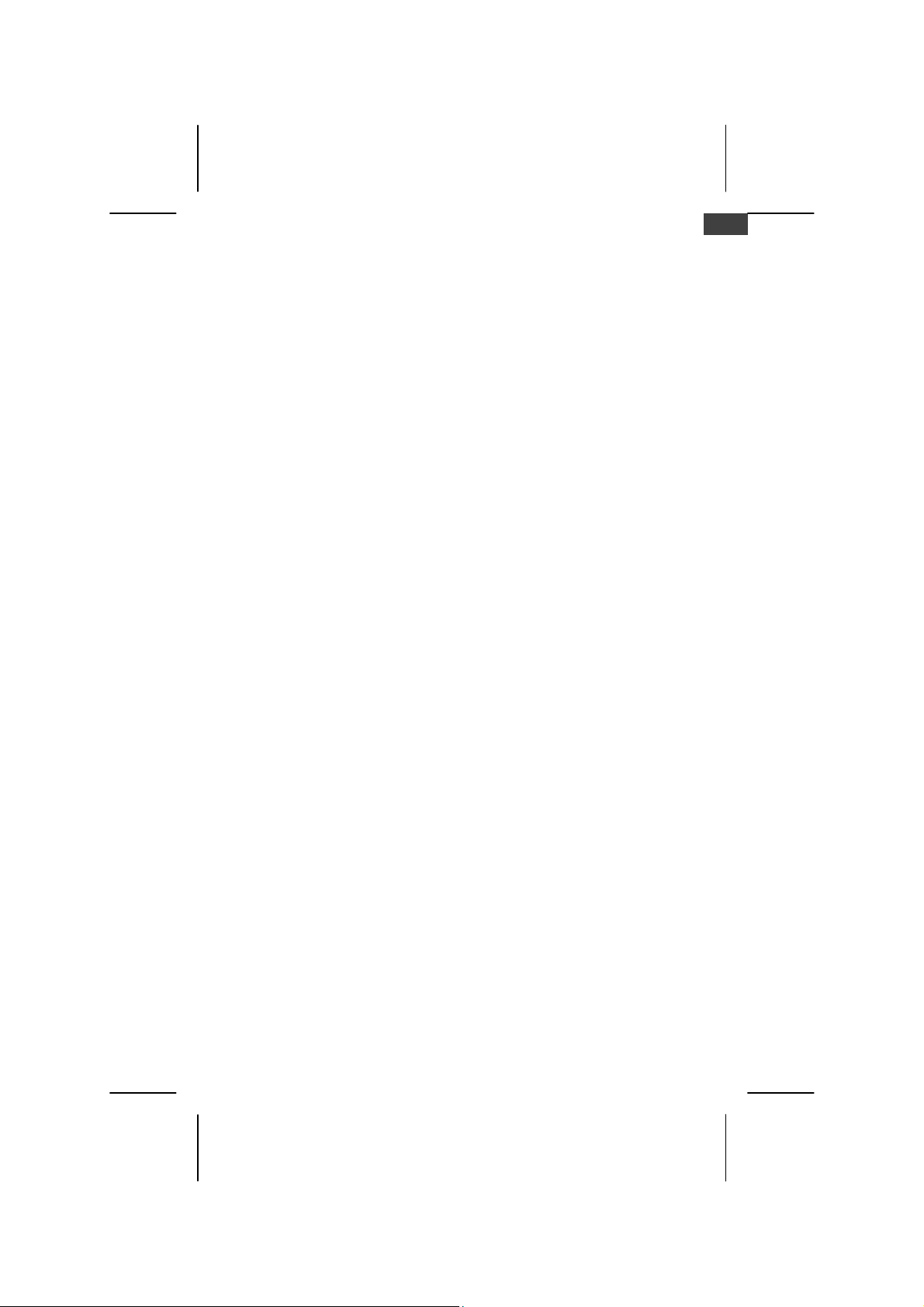
Contenido
Advertencia respecto a la seguridad ................................................ 2
Seguridad de funcionamiento e instalación ....................................... 2
CEM / Conformidad con las normas .................................................. 3
Limpieza .............................................................................................. 4
Reparación .......................................................................................... 4
Reciclado y eliminación de desechos ............................................... 4
Copia de seguridad de los datos ....................................................... 4
Introducción ........................................................................................ 5
Indicaciones para estas instrucciones ............................................... 5
El servicio ....................................................................................... 5
Nuestros destinatarios ................................................................... 5
Equipo incluido ................................................................................... 6
Requisitos del sistema ....................................................................... 6
Instalación de cables de conexión .................................................... 7
Preparación del disco duro ................................................................ 8
Antes de preparar el disco duro ... ................................................. 8
Programas para división en particiones ......................................... 8
Particiones del disco duro .............................................................. 8
Formateado del disco duro ............................................................ 9
Elegir entre NTFS, FAT y FAT32 ................................................... 9
Retirar un disco duro del sistema .................................................... 12
Servicio al cliente ............................................................................. 13
Primera ayuda en caso de funcionamiento erróneo ........................ 13
Condiciones para un funcionamiento óptimo: .............................. 13
Ayuda en caso de fallos ............................................................... 13
¿Necesita más ayuda? ................................................................ 14
Realizar copias de este manual ................................................... 14
Copyright © 2010
Reservados todos los derechos.
Este manual está protegido por la ley de propiedad intelectual.
El Copyright pertenece a la empresa MEDION ®.
Marcas comerciales:
MS-DOS® y Windows® son marcas registradas de Microsoft
Otras marcas comerciales son propiedad de sus respectivos propietarios.
Reservado el derecho de modificación técnica.
®
.
ES
EN
DE
IT
EN
ES
PT
DK
Contenido
1
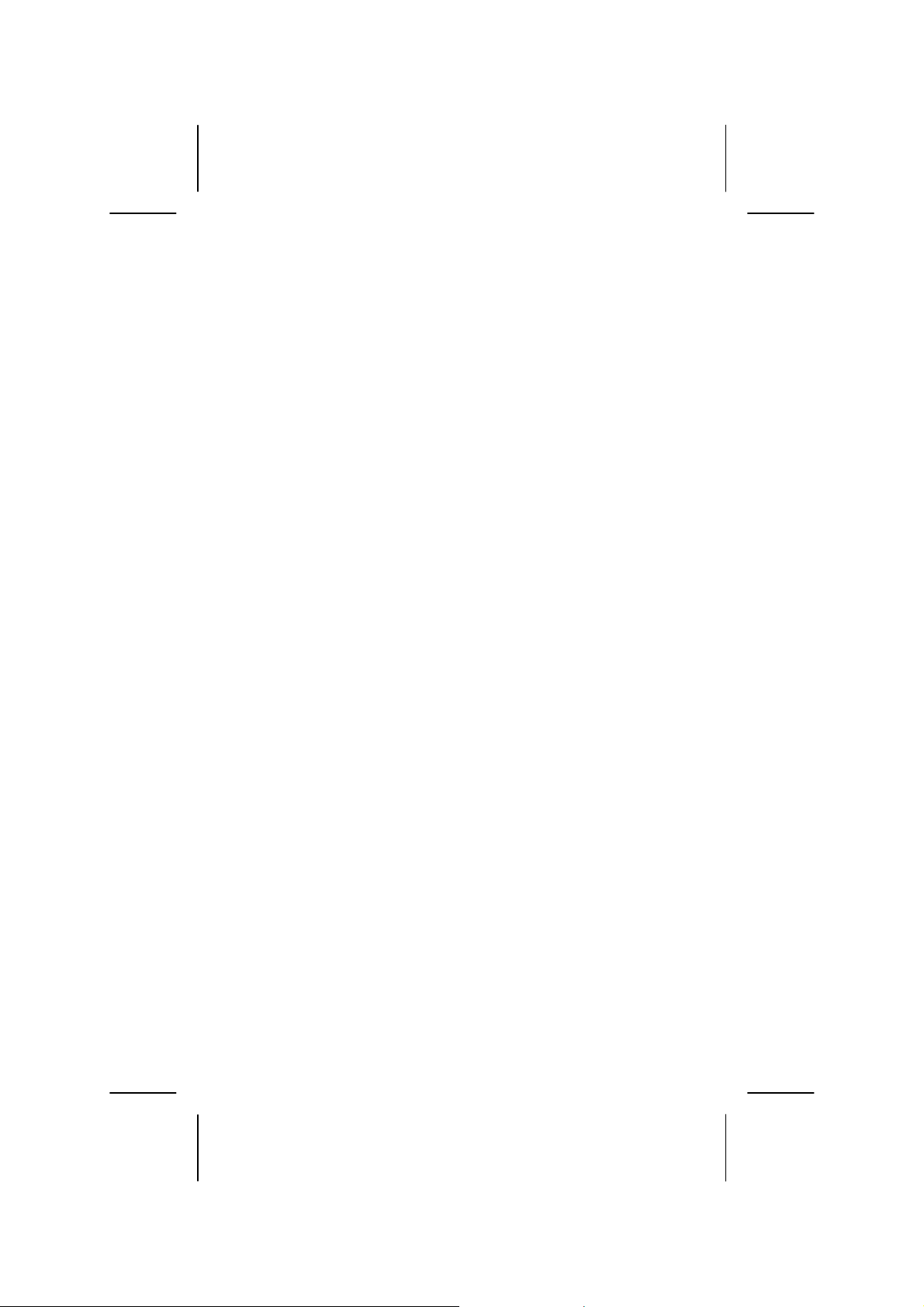
Advertencia respecto a la seguridad
Lea Ud. este capítulo con atención y siga todas las indicaciones a
continuación. De esta manera Ud. se asegura un funcionamiento
correcto y una larga duración del disco duro. Guarde el manual de
usuario a mano, cerca de su disco duro y no lo pierda, con el fin de
poderlo entregar en caso de reventa a su nuevo dueño.
Seguridad de funcionamiento e
instalación
No deje que los niños jueguen con los aparatos eléctricos fuera
de la vigilancia de adultos. Los niños no siempre reconocen los
posibles peligros.
Los discos duros son extremadamente susceptibles a los
impactos. No deje nunca que caiga ni que se exponga a
vibraciones ni impactos porque esto podría destruir de manera
irrevocable el disco duro y los datos en él guardados. Preste
especial atención durante el transporte. No aceptamos
ninguna garantía para los daños así causados.
El disco duro absorbe energía durante su funcionamiento y se
calienta mucho. Cuando no lo esté utilizando, desenchúfelo del
puerto de datos o de la clavija del bloque de alimentación.
Siga las instrucciones de utilización de su PC.
No interponga obstáculo alguno en las ranuras ni en las salidas
de la parte interna del disco duro. Esto podría causar un
cortocircuito eléctrico o incluso fuego.
No abra nunca la carcasa del disco duro. Si lo hace, podría poner
fin a las coberturas de la garantía e inevitablemente causar la
destrucción del disco duro.
El disco duro no está concebido para el funcionamiento en una
empresa de la industria pesada.
Después del transporte espere para encender el aparato hasta
que éste haya adaptado la temperatura ambiente. Si se dan
fuertes variaciones de temperatura o de humedad, se pueden
observar formas de condensación que pueden causar un
cortocircuíto eléctrico.
Mantenga alejado de la humedad tanto el disco duro como todos
los aparatos a él conectados y evite el polvo, el calor y los rayos
directos del sol para evitar así un funcionamiento incorrecto.
Coloque y utilice todos los componentes sobre una superficie
estable, equilibrada y libre de vibraciones para evitar daños.
Ponga los cables de manera que nadie los pise ni tropiece.
2
Español
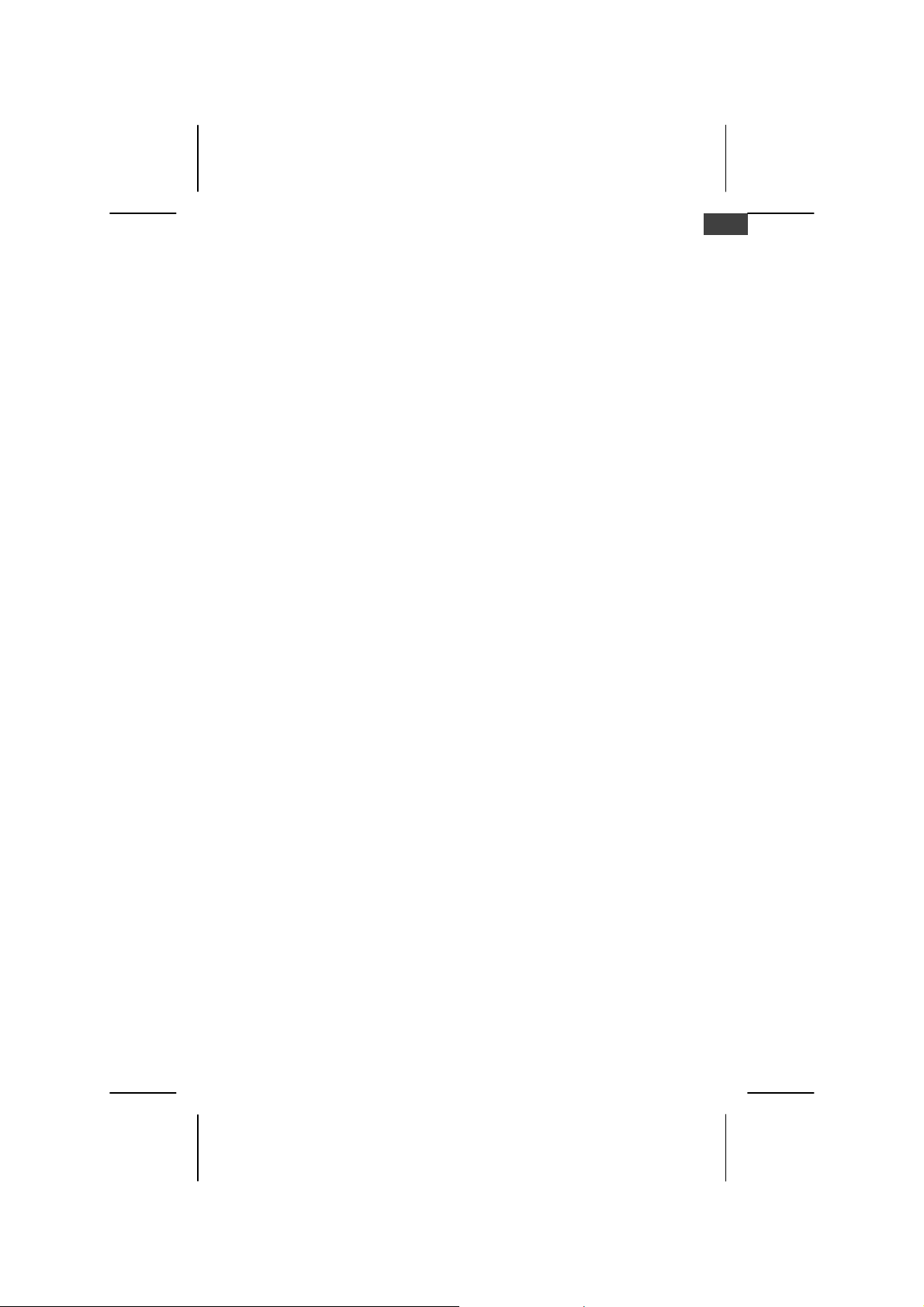
No coloque objetos en el cable de modo que pueda dañarse.
Las ranuras y las aberturas del disco duro sirven como puntos de
ventilación. No las cubra porque, de hacerlo, el aparato puede
calentarse en extremo y dañarse.
Las tensiones e interfaces utilizadas en el aparato corresponden
a pequeñas tensiones de protección relativas a EN60950. Las
conexiones con otros equipos solamente pueden tener lugar con
el mismo tipo de tensiones de protección referentes a EN 60950.
Le rogamos que se dirija a nuestro departamento de Atención al
Cliente si tiene problemas técnicos con su disco duro. En caso
de necesitar reparaciones, diríjase exclusivamente a nuestros
puntos de servicio autorizados.
Los aparatos nuevos pueden desprender durante las primeras
horas de utilización un olor típico e inconfundible pero
completamente inofensivo que va desapareciendo con el paso
del tiempo.
Para contrarrestar la formación de olor, le recomendamos que
airee regularmente la habitación. Al desarrollar este producto,
nos hemos ocupado de marcar claramente los valores en su
límite válido.
ES
EN
DE
IT
EN
ES
PT
DK
CEM / Conformidad con las normas
Este aparato cumple con los requisitos relativos a la compatibilidad
electromagnética y a la seguridad
Cuando conecte el disco duro, debe respetar las indicaciones
sobre la compatibilidad electromagnetica (EMV).
Guarde al menos un metro de distancia de las fuentes de
interferencia de alta frecuencia y electromagnéticas (televisor,
cajas de altavoces, teléfono móvil, etc.) para evitar disfunciones y
pérdida de datos.
Advertencia respecto a la seguridad
3
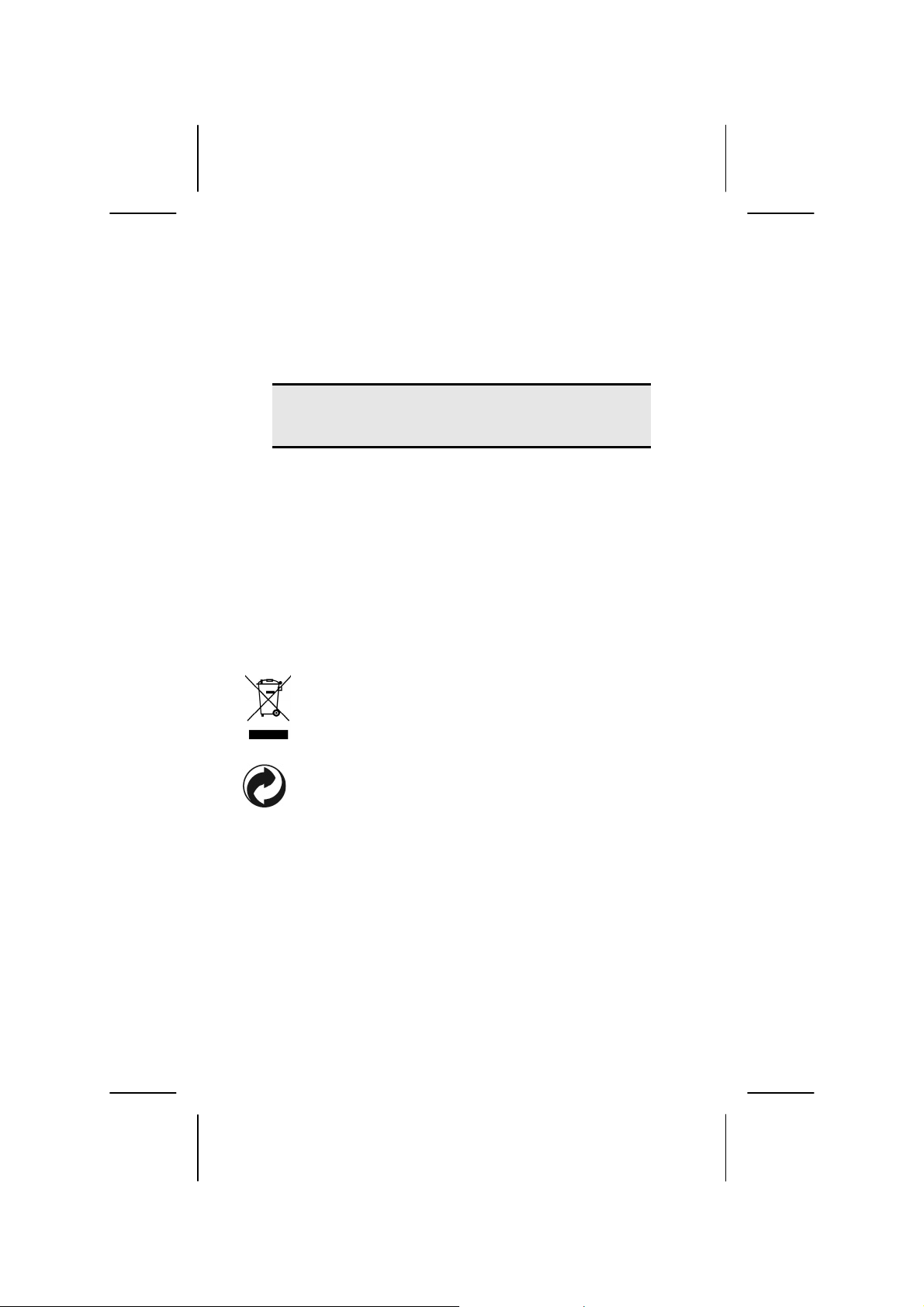
Limpieza
Generalmente no es necesaria la limpieza del aparato. Antes de
realizarla, desconecte todos los cables de conexión.
Tenga cuidado para que el disco duro no se contamine. No
utilice ningún producto de limpieza, ácido o gaseoso.
¡Atención!
Este aparato no contiene ninguna pieza que deba ser
limpiada.
Reparación
Si el cable de conexión de este aparato resulta dañado será el
fabricante quien lo sustituya, su servicio de atención al cliente o
una persona con cualificación similar, para evitar así situaciones
de riesgo.
Reciclado y eliminación de desechos
Aparato
Embalaje
No tire bajo ningún concepto el aparato al final de su vida
útil a la basura doméstica normal. Infórmese sobre las
posibilidades de las que dispone para eliminarlo de
forma respetuosa con el medio ambiente.
Los materiales y accesorios de embalaje son reciclables
y deben ser depositados en un contenedor para reciclaje
cuando ya no sean necesarios.
Copia de seguridad de los datos
Realice una copia de seguridad en medios externos (disquetes, cintas)
después de cada actualización de sus datos y antes de instalar el
disco duro nuevo. No se concederá indemnización alguna por daños y
perjuicios basados en la pérdida de datos y daños causados por la
misma.
4
Español
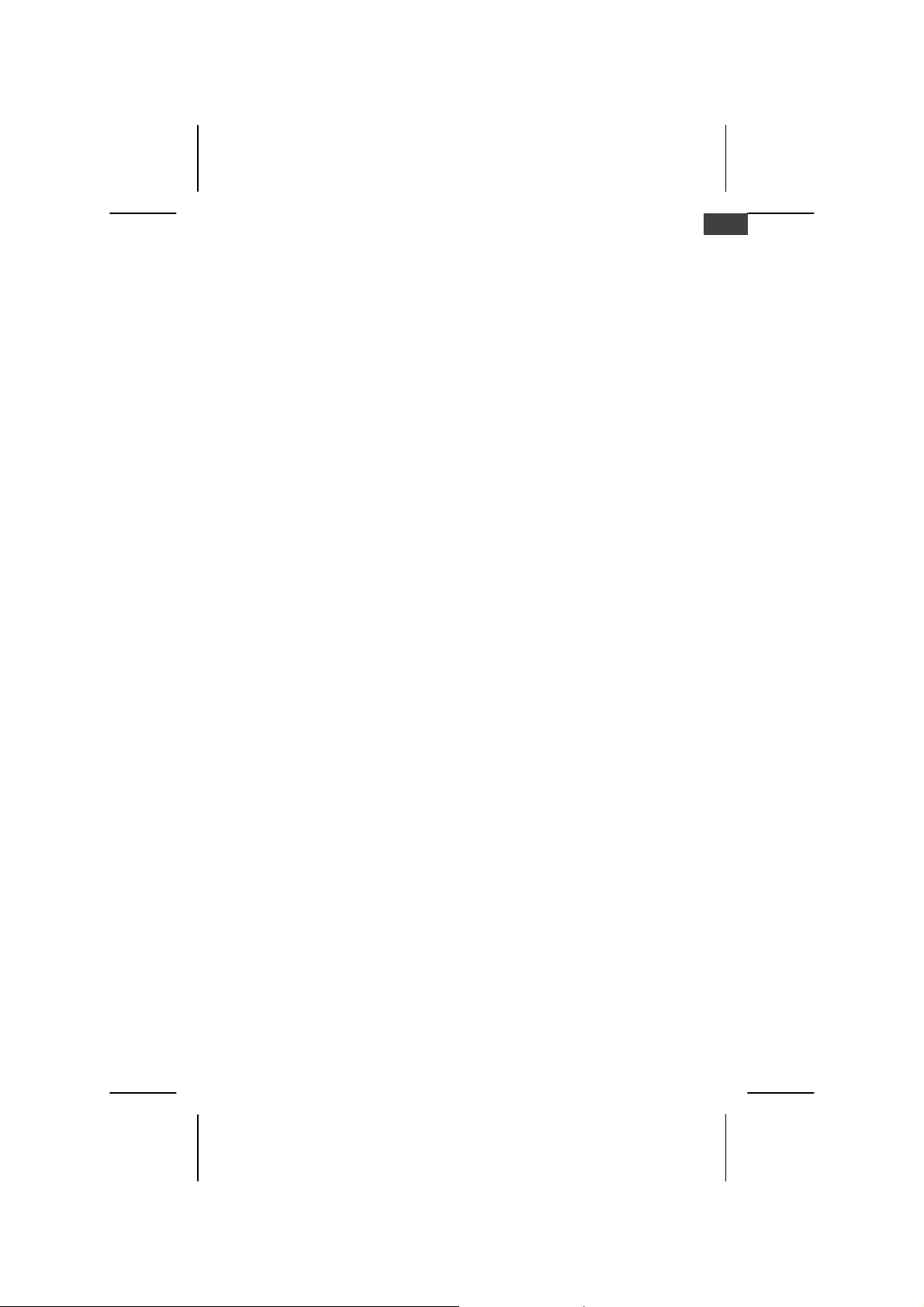
Introducción
Indicaciones para estas instrucciones
Hemos reunido estas instrucciones de manera que Ud. pueda ver en
cualquier momento la tabla de contenidos con las informaciones que
necesita. Para el servicio de los programas de aplicación y del sistema
operativo puede ayudarse de las múltiples teclas de función que le
ofrece el programa pulsando una tecla (generalmente F1) o por medio
del ratón.
Estas ayudas están disponibles para Ud.durante la utilización del
sistema operativo de Microsoft Windows
programas de aplicación.
®
o de los respectivos
ES
EN
DE
IT
EN
ES
PT
DK
El servicio
Gracias al servicio individualizado de atención al cliente le ayudamos
en su trabajo diario. Póngase en contacto con nosotros. Nos
alegramos de poder ayudarle. En este manual encontrará un capítulo
especial dedicado al tema „Servicio al Cliente“ en la página 13.
Le agradecemos la confianza depositada en nuestros productos y nos
alegramos de darle la bienvenida como cliente.
Nuestros destinatarios
Estas instrucciones están dirigidas a los nuevos usuarios, así como a
los avanzados.
Pese a que se utilice por motivos profesionales, el disco duro está
concebido para su uso en el entorno privado. Las diversas
posibilidades de uso están a disposición de toda la familia.
Introducción
5
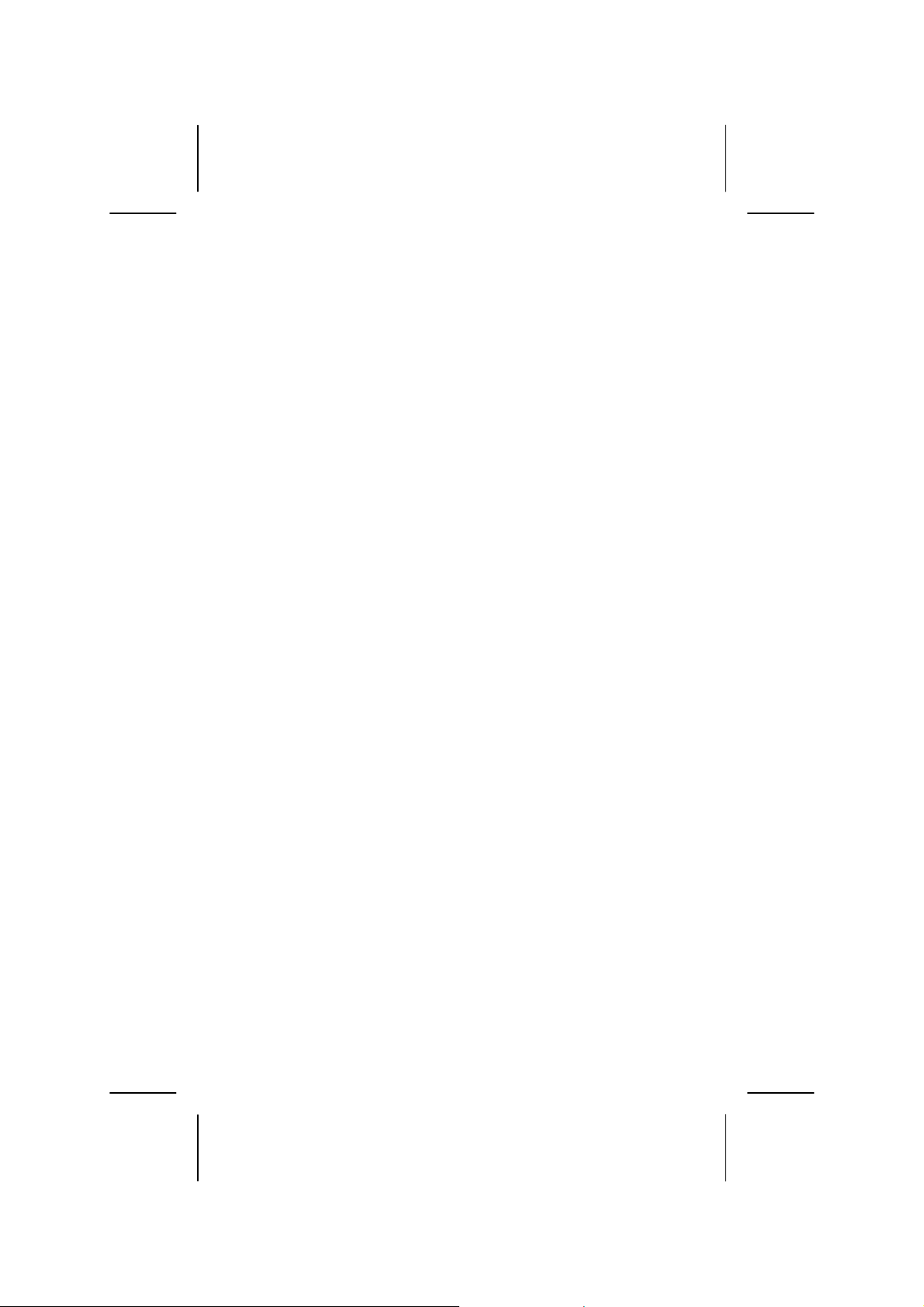
Equipo incluido
Compruebe el paquete para ver si contiene todos los componentes y
notifíquenos dentro de los 14 días posteriores a la compra, si
faltara algún componente.
Contenido:
Disco duro externo
Cable USB 2.0
Instrucciones de utilización, documentos de garantía
Requisitos del sistema
Sistema operativo Windows® XP/Vista/ Windows® 7
Conexiones max. 2 USB
6
Español
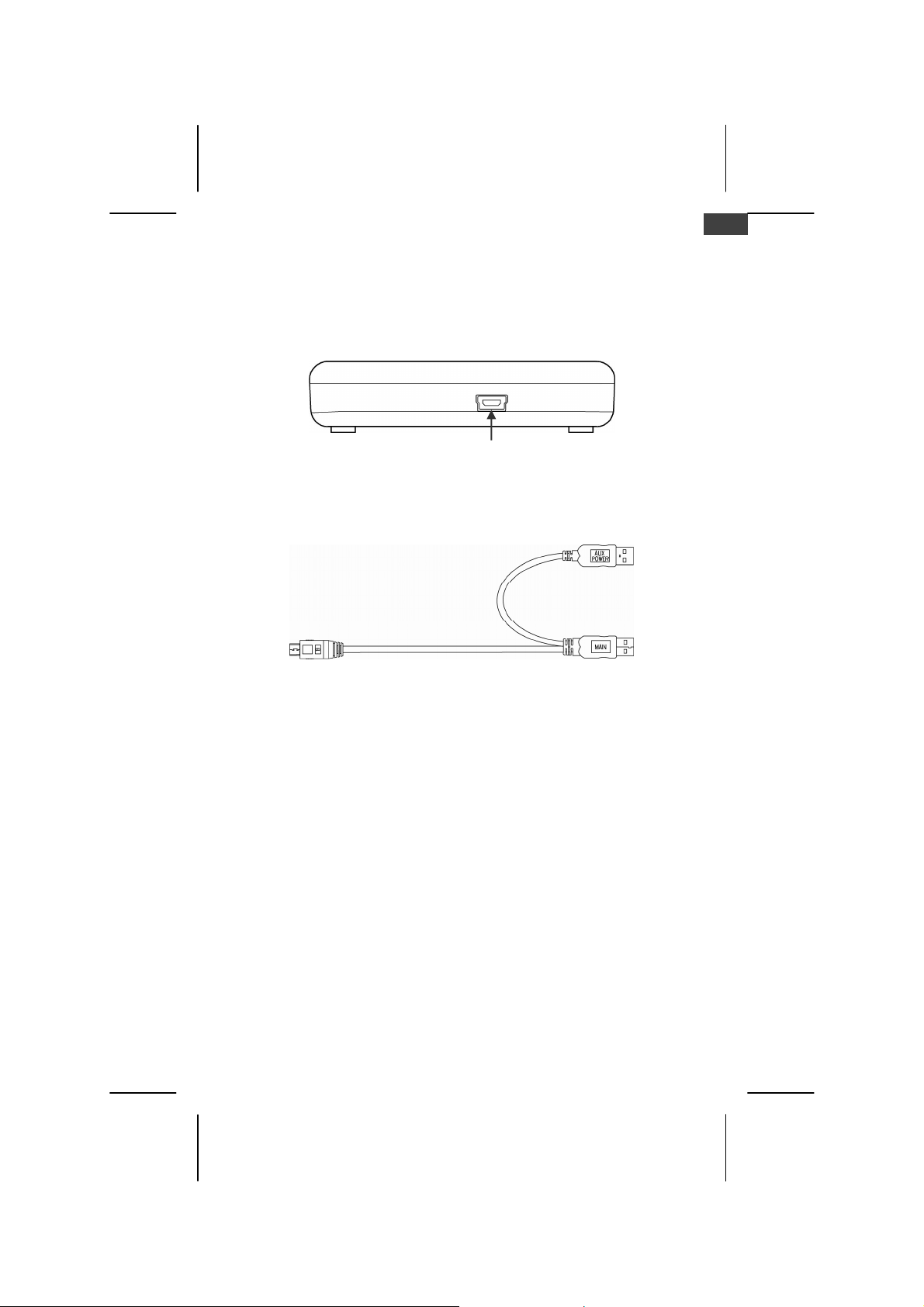
Instalación de cables de conexión
Puede conectar el disco duro externo en USB.
Puede conectar el aparato también con USB 1.1. La velocidad de
transmisión en ese caso se ve ligeramente reducida.
Connexión USB (Vista de la parte posterior)
1. Inicie el ordenador y espere hasta que Windows® se haya
cargado por completo.
2. Conecte el enchufe Mini-USB del cable en Y suministrado a la
conexión USB de su disco duro externo.
ES
EN
DE
IT
EN
ES
PT
DK
3. Conecte el otro extremo del cable Y con la inscripción "MAIN" a
su ordenador. En caso de que no pueda garantizarse la
alimentación de corriente eléctrica mediante este enchufe, utilice
adicionalmente el conector USB con la inscripción "AUX
POWER" y conéctelo a otra conexión USB.
4. La luz indicadora de funcionamiento (diodo de color azul) se
ilumina en cuanto el disco duro tiene suministro de corriente.
®
5. Con Windows
XP/Vista, el disco duro es reconocido ahora
automáticamente y conectado.
Instalación de cables de conexión
7
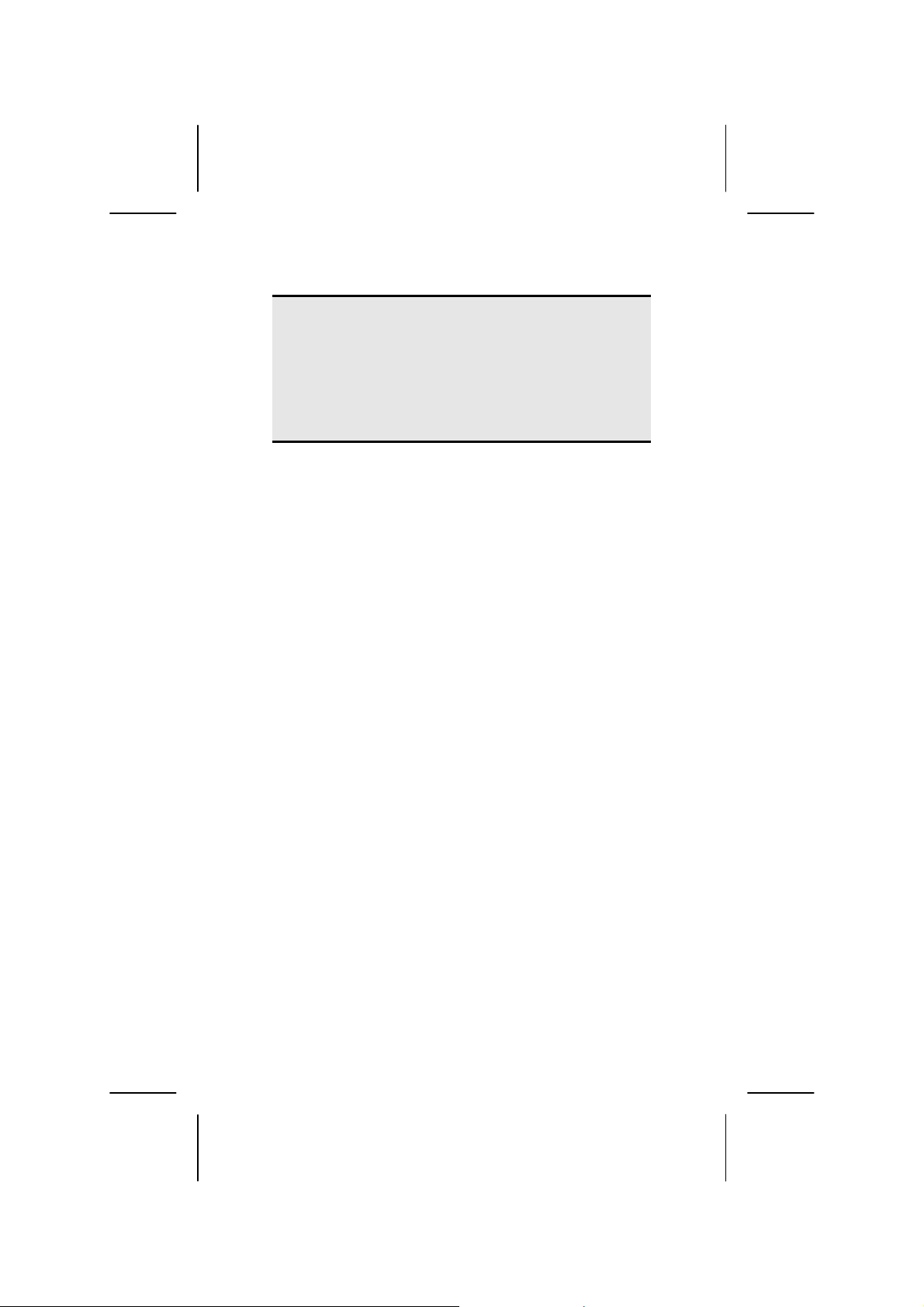
Preparación del disco duro
Advertencia
El disco se entrega ya instalado. No es necesario volver a
formatearlo o realizar una nueva partición.
¡Atención!
Dividir o formatear un disco duro borra todos los datos en él
existentes. No aceptamos ninguna responsabilidad por
los datos perdidos.
Antes de preparar el disco duro ...
Queremos dejar claro de nuevo que al utilizar un nuevo programa del
disco duro pueden perdese datos de manera irremediable si la
utilización se realiza incorrectamente. Haga una copia de seguridad de
todos los datos y verifique que la recuperación funciona.
Programas para división en particiones
Con Windows® XP, utilice el programa de ayuda de Administración de
Datos para ajustar el disco duro. El programa se encuentra en al
Administrador del ordenador.
En este sistema operativo debe poseer los derechos de administración
para poder ajustar el disco duro.
Con Windows®ME será efectuad el ajuste del disco duro con el
programa DOS FDISK.
Consulte en la ayuda de Windows la información detallada para la
utilización del programa.
Particiones del disco duro
La división en particiones del disco divide la memoria en diferentes
campos que pueden ser considerados como disco lógicos separados
(con letras C:, D:, E: etc.). Lea en la documentación del sistema
operativo cómo se divide el disco duro en particiones.
8
Español
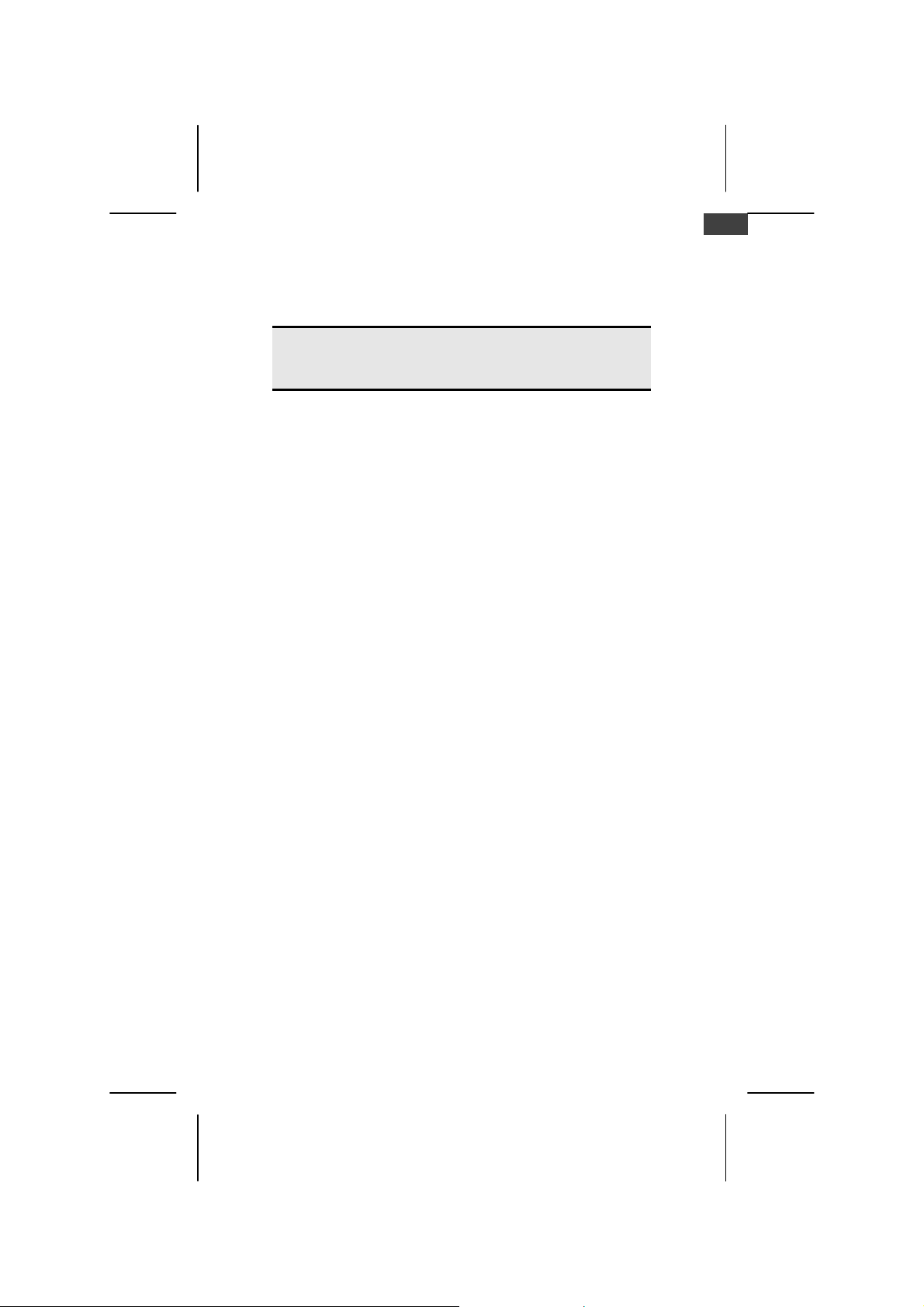
Formateado del disco duro
Para poder registrar datos en el disco duro, las particiones deben ser
formateadas.
¡Atención!
Tenga siempre muy claro qué letras asigna al disco para no
formatear un disco que ya contenga datos.
Puede llevar a cabo las particiones en el Explorador (haciendo clic con
el botón derecho del ratón en el disco y eligiendo el formato).
Lea en la sección siguiente qué opciones dispone al formatear un
disco.
ES
EN
DE
IT
EN
ES
PT
DK
Elegir entre NTFS, FAT y FAT32
Puede elegir entre tres sistemas de archivos diferentes para las
particiones de disco en un equipo en que se ejecute Windows XP:
NTFS, FAT y FAT32. Use la información siguiente para comparar los
sistemas de archivos.
NTFS es más eficaz que FAT o FAT32 e incluye funciones necesarias
para actuar como host deActive Directory así como otras funciones de
seguridad importantes.
Únicamente puede utilizar características como Active Directory y la
seguridad basada en dominios si elige NTFS como sistema de
archivos.
Puede convertir particiones a NTFS fácilmente. Este tipo de
conversión mantiene intactos los archivos, a diferencia de cuando se
da formato a una partición.
Si no necesita mantener intactos los archivos y dispone de una
partición FAT o FAT32, se recomienda que dé formato a la partición
con NTFS en lugar de convertirla desde FAT o FAT32.
Si da formato a una partición, borrará todos sus datos y podrá
empezar con una unidad limpia.
Tanto si una partición se formatea con NTFS como si se convierte
utilizando el comando Convert, el sistema de archivos recomendado
es NTFS.
A fin de mantener el control de acceso en archivos y carpetas y admitir
cuentas limitadas, debe utilizar NTFS.
Si usa FAT32, todos los usuarios tendrán acceso a todos los archivos
del disco duro, independientemente de su tipo de cuenta
(administrador, limitado o estándar).
El sistema de archivos que funciona mejor con discos de gran tamaño
es NTFS. (El siguiente sistema de archivos que funciona mejor con
discos grandes es FAT32.)
Instalación de cables de conexión
9
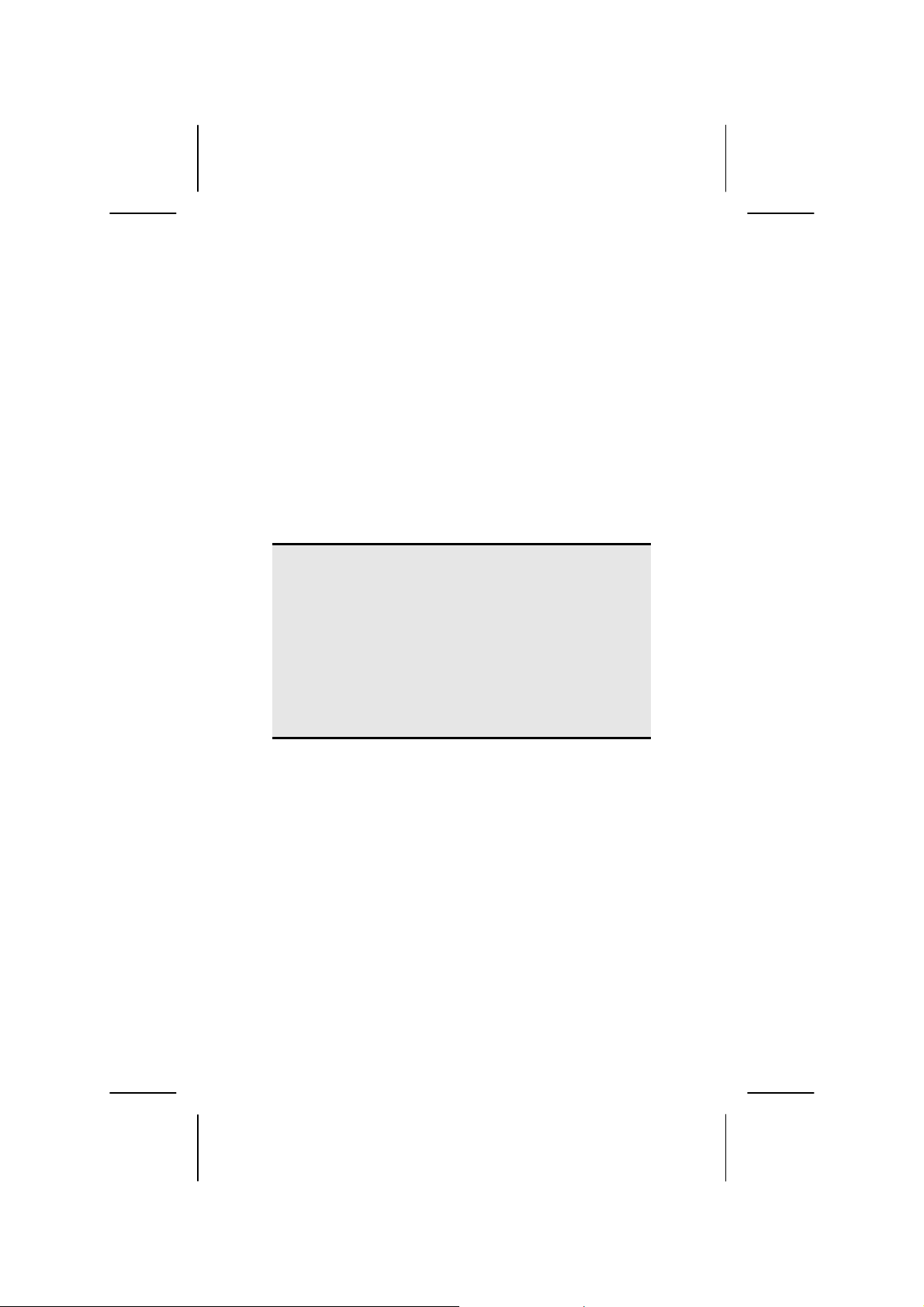
Existe una situación en la que es posible que desee seleccionar FAT o
FAT32 como sistema de archivos.
Si es necesario disponer de un equipo que a veces ejecute un sistema
operativo de una versión anterior de Windows y otras veces ejecute
Windows XP, deberá tener una partición FAT o FAT32 como partición
principal (o de inicio) en el disco duro.
La mayoría de las versiones anteriores de Windows no pueden tener
acceso a una partición si utiliza la última versión de NTFS.
Las dos excepciones son Windows 2000 y Windows NT 4.0 con
Service Pack 4 o posterior.
Windows NT versión 4.0 con Service Pack 4 o posterior tiene acceso a
particiones con la última versión de NTFS, pero con algunas
limitaciones: No puede tener acceso a archivos que se han
almacenado mediante características de NTFS que no existían cuando
se publicó Windows NT 4.0.
Sin embargo, para cualquier otra situación en la que no existan varios
sistemas operativos, el sistema de archivos recomendado es NTFS.
Importante
Una vez que convierta una unidad o partición a NTFS, no
puede volver a convertirla a FAT o FAT32 simplemente.
Tendrá que volver a formatear la unidad o partición que
borrará todos los datos de la partición, incluidos los
programas y los archivos personales.
Nota
Algunos programas más antiguos podrían no funcionar en
un volumen NFTS, por lo que debe averiguar los requisitos
actuales del software antes de la conversión.
10
Español
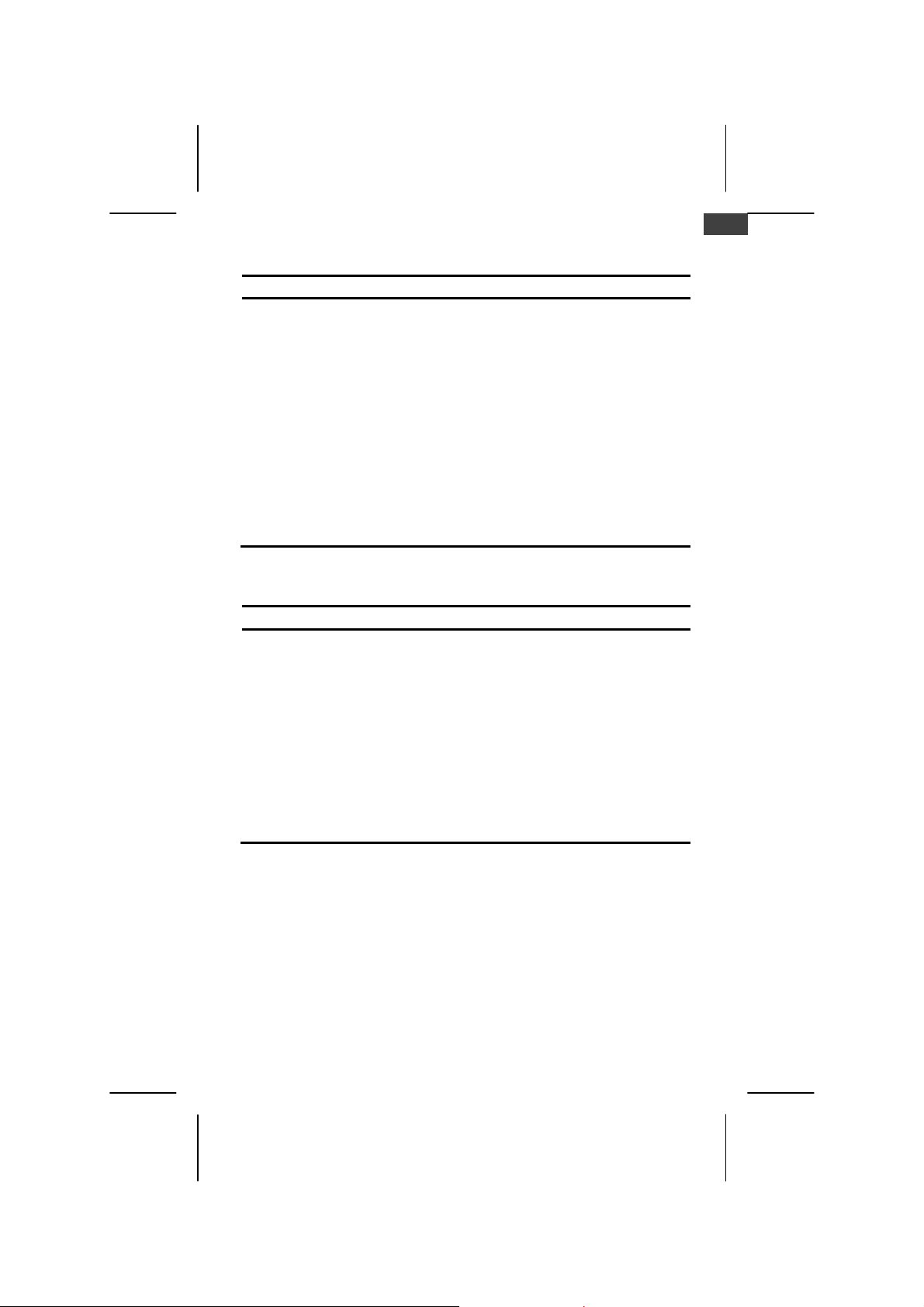
La tabla siguiente describe la compatibilidad de cada sistema de
archivos con varios sistemas operativos.
NTFS FAT FAT32
Un equipo en que se
ejecuta Windows XP
o Windows 2000
puede tener acceso
a los archivos de
una partición NTFS.
Un equipo en que se
Es posible tener
acceso a través de
MS-DOS, todas las
versiones de
Windows, Windows
NT, Windows 2000,
Windows XP y OS/2.
Sólo es posible tener
acceso a través de
Windows 95 OSR2,
Windows 98, Windows Millennium
Edition, Windows
2000 y Windows XP.
ejecuta Windows NT
4.0 con Service
Pack 4 o posterior
puede tener acceso
a algunos archivos.
Otros sistemas
operativos no
permiten el acceso.
La tabla siguiente compara los posibles tamaños de archivo y disco
con cada sistema de archivos.
NTFS FAT FAT32
El tamaño mínimo de
volumen recomendado es
aproximadamente de 10
MB.
Son posibles volúmenes
superiores a 2 terabytes
(TB).
No puede utilizarse en
disquetes.
Tamaño del archivo
limitado únicamente por el
tamaño del volumen.
Volúmenes
desde el tamaño
de un disquete
hasta 4 GB.
No admite
dominios.
El tamaño
máximo de
archivo es 2 GB.
Volúmenes entre
512 MB y 2 TB.
En Windows XP,
únicamente puede
dar formato a un
volumen FAT32
hasta 32 GB.
No admite dominios.
El tamaño máximo
de archivo es 4
GB.
ES
EN
DE
IT
EN
ES
PT
DK
Instalación de cables de conexión
11
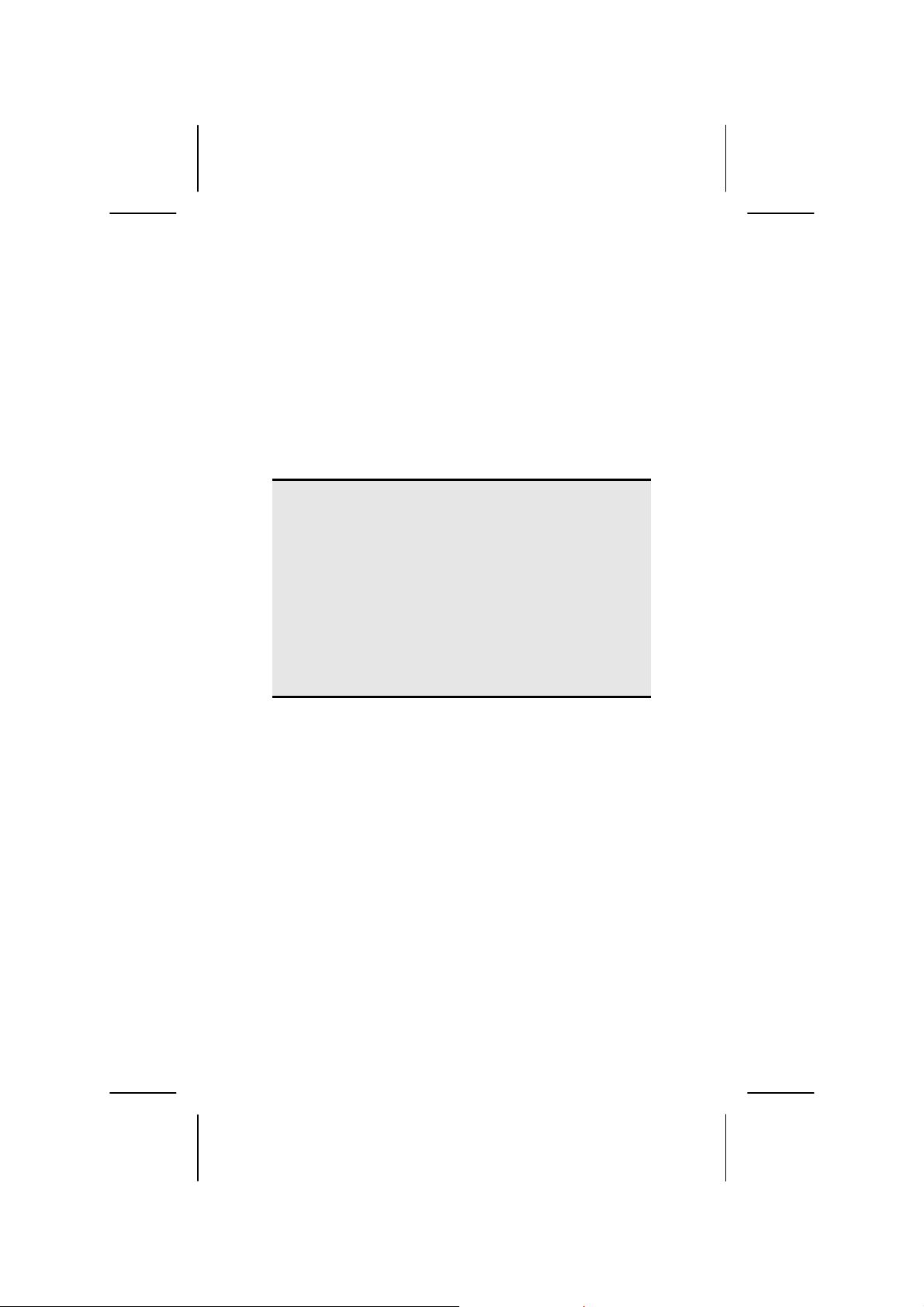
Retirar un disco duro del sistema
Dependiendo del sistema operativo, puede que deba hacer salir del
sistema al disco duro externo antes de ser retirado. Lea las
instrucciones de ayuda de su versión de Windows para saber cómo
funciona.
1. Indique el disco duro en el sistema operativo en caso de que sea
necesario.
2. Conecte ahora el enchufe y retire todos los cables de conexión
del disco duro externo.
¡Atención!
Cuando el disco duro esté siendo accedido, no puede ser
retirado ni cambiado. Esto puede suponer la pérdida
eventual de datos.
La transmisión activa de datos puede ser reconocida por el
hecho de que el indicativo LED azul parpadea. Si el
indicativo LED se ilumina constantemente azul significa
que en ese momento no se está efectuando ninguna
transmisión de datos. Sin embargo, debe asegurarse de
que todos los archivos que Ud. abra desde el disco duro
sean cerrados (documentos, etc.) posteriormente antes de
retirar o de apagar el disco duro.
12
Español
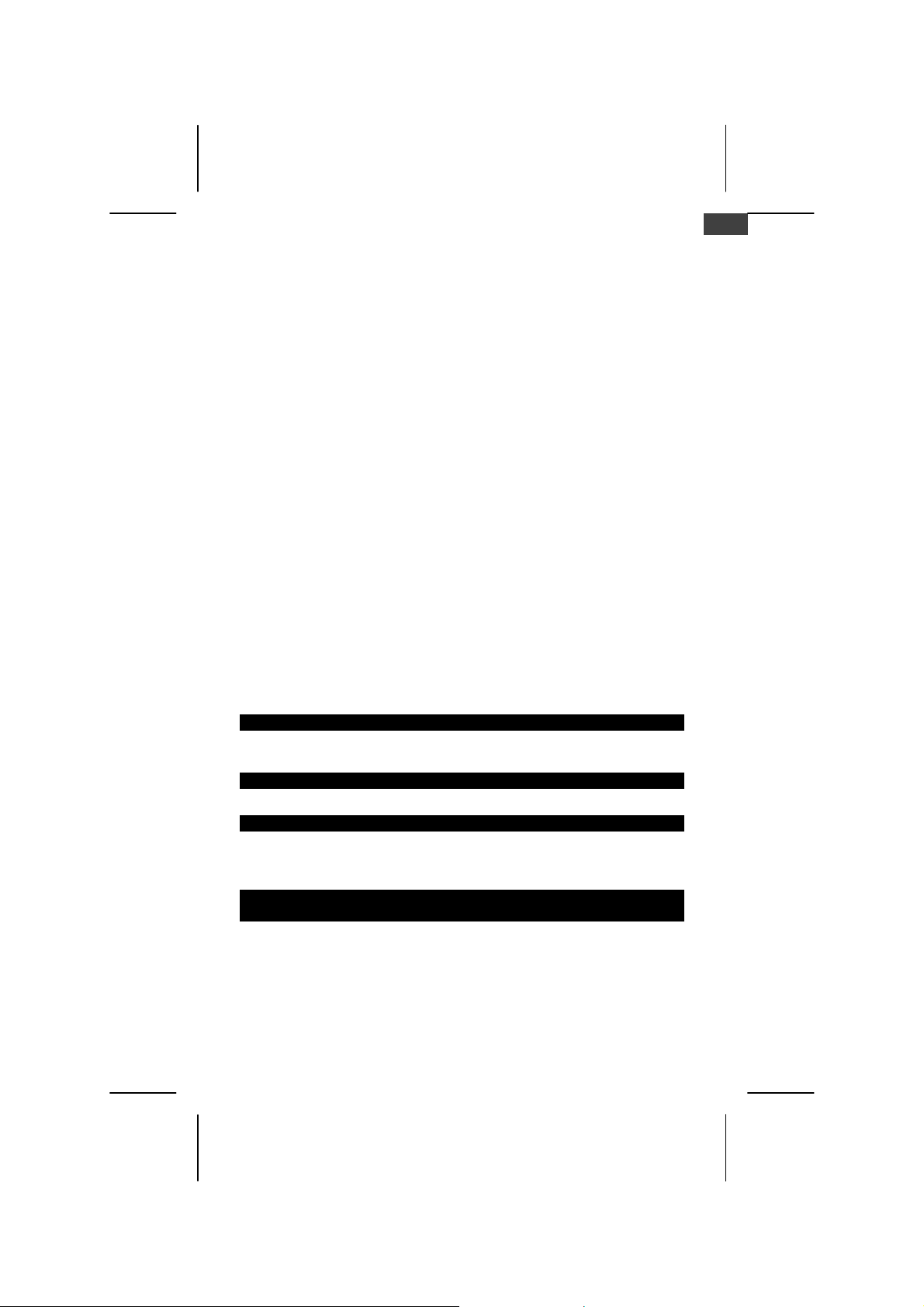
Servicio al cliente
Primera ayuda en caso de funcionamiento
erróneo
Un funcionamiento erróneo puede ser causado por motivos sencillos,
pero también puede ser el resultado de una casuística muy compleja
que requiere un análisis costoso.
ES
EN
DE
IT
EN
ES
PT
DK
Condiciones para un funcionamiento óptimo:
un ordenador intacto que funcione perfectamente
un sistema operativo estable y correctamente instalado
los cables del disco duro en perfectas condiciones
las implementaciones del programa Windows® „Defragmentar“ y
„Scandisk“ para la eliminación de fuentes de distorsión y para el
aumento del rendimiento del sistema.
Ayuda en caso de fallos
Nos gustaría ofrecerle a continuación un manual práctico para poder
reconocer problemas eventuales y reparar sus causas. Si la
información aquí contenida no le resuelve sus dudas, estaremos
encantados de ayudarle.
¿Funciona el motor del disco duro?
En ese caso debe oir tras el encendido del disco duro un
pequeño ruido y el sonido de un clic.
¿El ordenador reconoce el disco?
Inicie el ordenador.
¿Reconoce Scandisk el disco duro como exento de fallos?
El programa de ayuda de Scandisk repara los fallos posibles del
disco. Si se encontraran fallos, puede significar que el disco duro
tiene un problema.
¿Por qué el plato no está formateado con toda la capacidad
completa?
Verifique si el sistema operativo y el sistema de datos soportan
los valores deseados.
Servicio al cliente
13
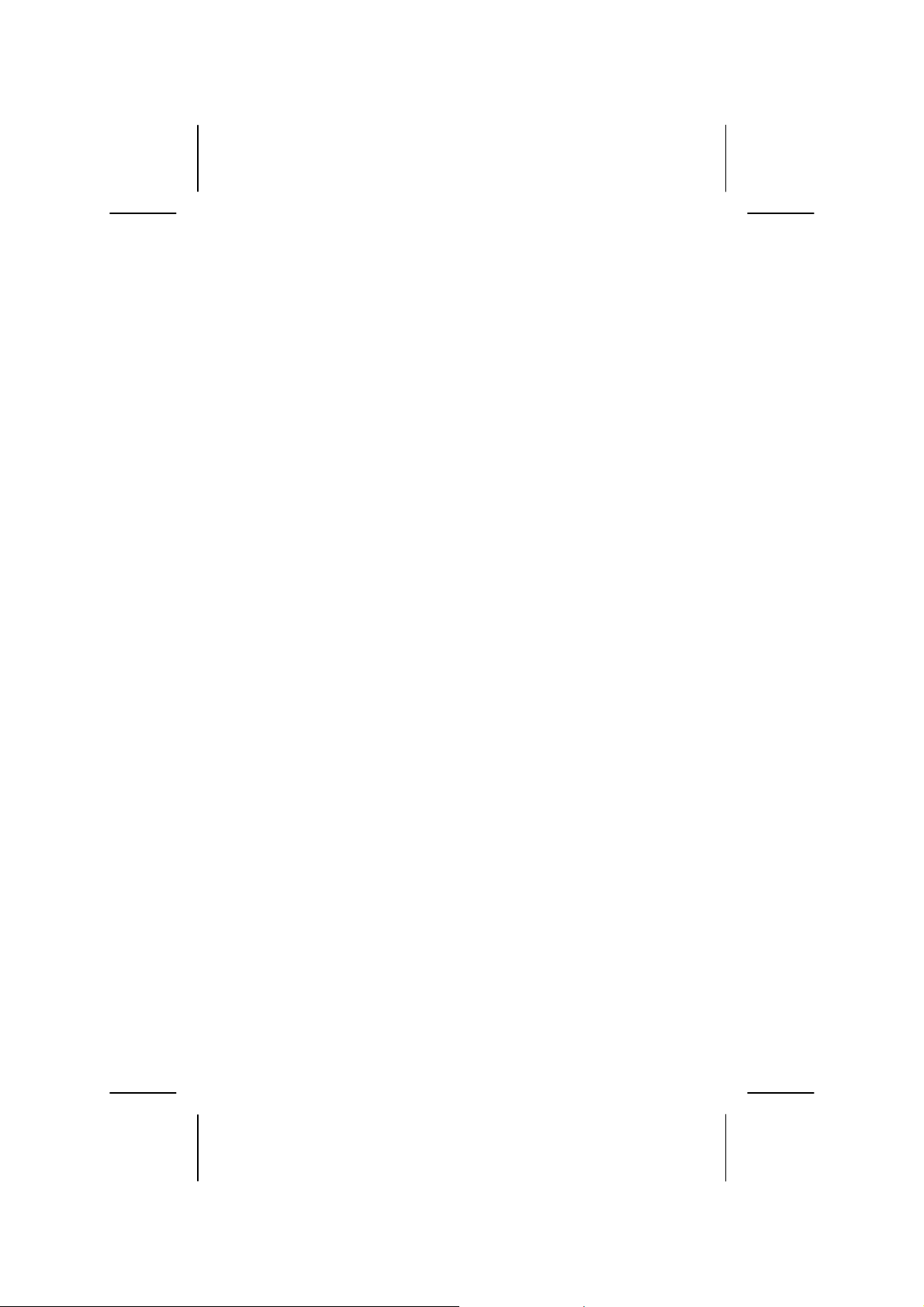
¿Necesita más ayuda?
Si las sugerencias que le damos en los capítulos anteriores no
solucionan su problema, póngase en contacto con nosotros. Nos
facilitará mucho el trabajo si nos proporcionara la siguiente
información:
¿Cuál es la configuración de su ordenador?
¿Qué dispositivos periféricos adicionales utiliza?
¿Qué mensajes de error aparecen?
¿Qué programas estaban abiertos cuando se produjo el error?
¿Qué ha hecho hasta ahora para solucionar el problema?
Sería tan amable de proporcionarnos su número de cliente, en
caso de que le hubieran dado uno anteriormente.
Realizar copias de este manual
Este manual contiene información protegida por la ley. Reservados
todos los derechos. Queda prohibida por las leyes de copyright la
reproducción de esta información de forma, mecánica, electrónica o
por cualquier otro medio sin el consentimiento escrito del fabricante.
14
Español
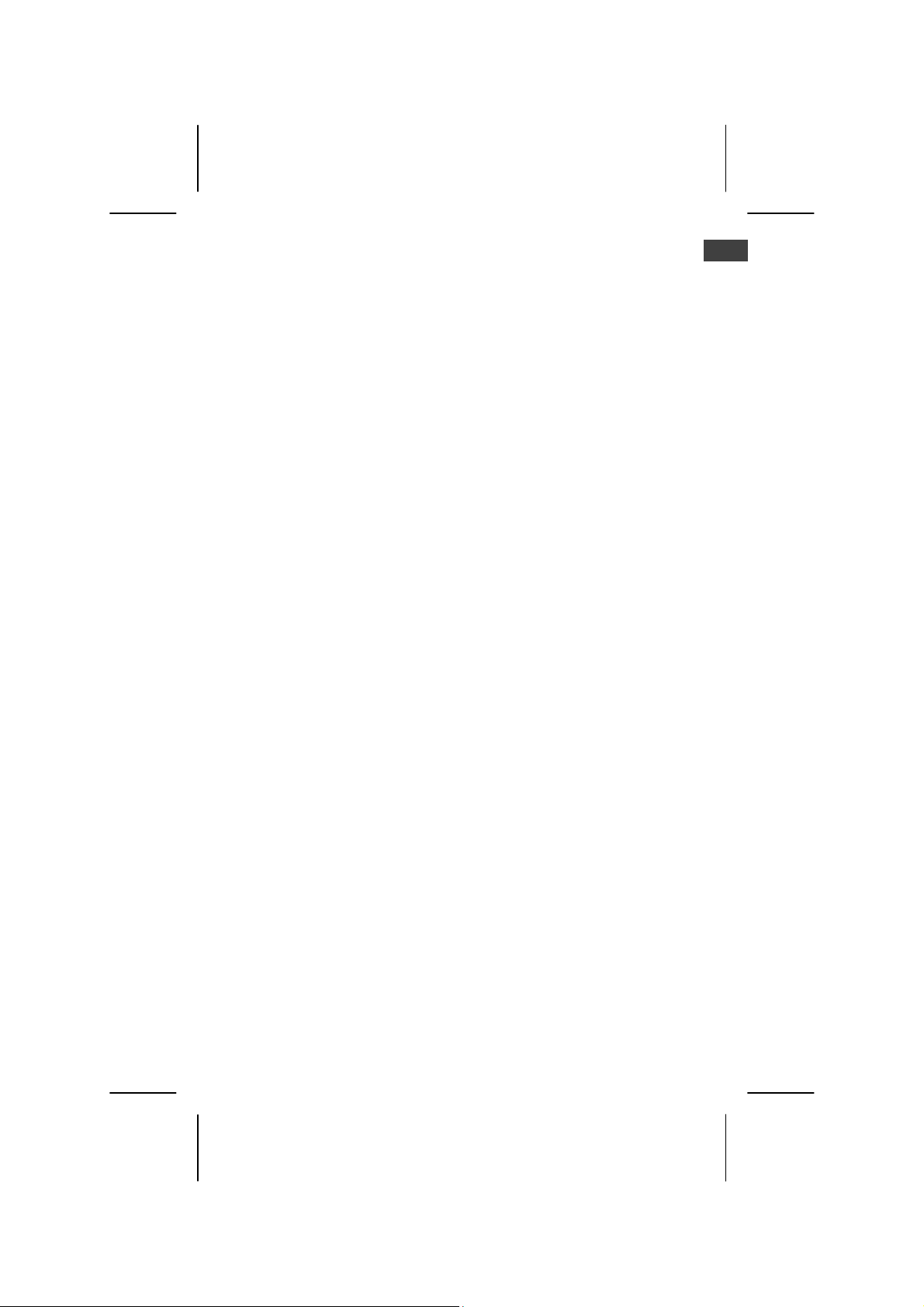
Contents
Safety instructions ............................................................................. 2
Safety and installation ....................................................................... 2
Cabling .............................................................................................. 3
Electromagnetic compatibility/ Conformity ......................................... 3
FCC Compliance Statement ........Fehler! Textmarke nicht definiert.
Cleaning ............................................................................................... 4
Disposal ............................................................................................... 4
Data security ....................................................................................... 4
What's in the box? .............................................................................. 5
System requirements ......................................................................... 5
Setting up ............................................................................................ 6
Connecting the cables ....................................................................... 6
Installing the hard disk ....................................................................... 7
Before you install your hard disk ... ................................................ 7
Partitioning programmes ................................................................ 7
Partitioning the drive ...................................................................... 7
Formatting the drive ....................................................................... 8
Choosing between NTFS, FAT, and FAT32 ................................... 8
Deleting hard disks from the system ............................................... 10
Customer service .............................................................................. 11
Requirements for optimal performance: .......................................... 11
Troubleshooting ........................................................................... 12
If you need further assistance ...................................................... 12
Copying this manual ........................................................................ 12
Copyright © 2010
All rights reserved.
This manual is protected by Copyright.
The Copyright is owned by MEDION
Trademarks:
®
MS-DOS
Other trademarks are the property of their respective owners.
We reserve the right to make technical changes.
and Windows® are registered trademarks of Microsoft®.
®
.
ES
EN
DE
IT
EN
ES
PT
DK
Contents
1
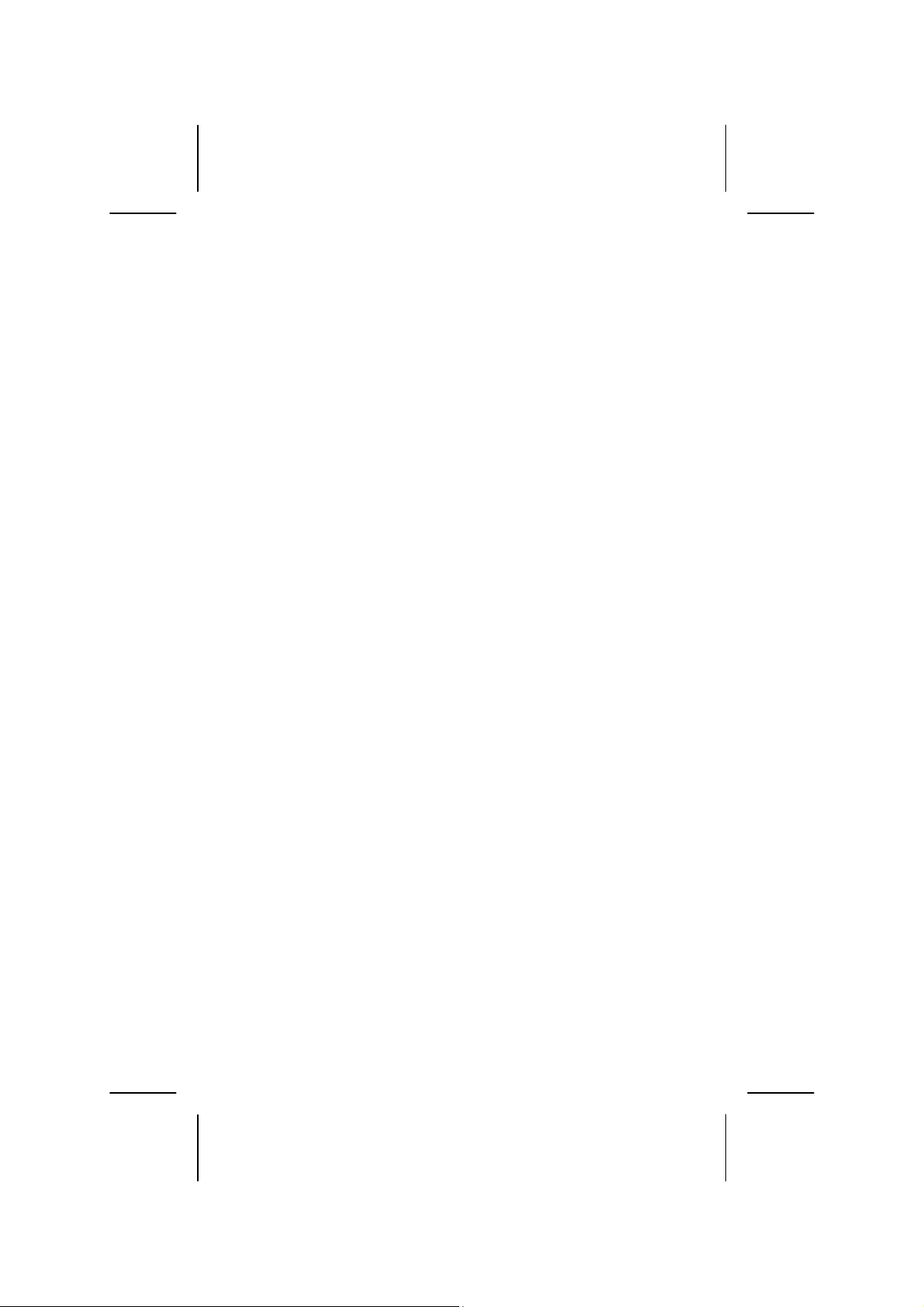
Safety instructions
Please read this chapter carefully and observe all listed notes. This will
ensure reliable operation and long life expectancy of your product.
Keep these instructions with your product at all times. The proper set
up, use and care can help extend the life of your product. In the event
that you transfer ownership of this product, please provide these instructions to the new owner.
Safety and installation
Never allow children to use electronic devices unsupervised.
Children may not always correctly identify potential hazards.
Hard disks are extremely fragile. Never drop or shake the hard
drive - this could irreversibly damage the data on the hard disk.
Be especially careful when transporting the hard disk. We provide no guarantee for this type of damage.
The hard drive can become warm after prolonged use.
Never open the hard disk casing. If you do so, the hard disk will
no longer be covered by the guarantee.
The hard disk is not designed for use in commercial applica-
tions/situations.
After transportation, wait until the equipment is at room tem-
perature before turning it on. If there is a large difference in temperature or humidity, damp can build up through condensation
and cause an electrical short circuit.
Keep your hard disk and all connected equipment away from
damp and avoid dust, heat and direct sunlight in order to prevent
operational problems.
In order to avoid damage from a fall, place the hard disk on a sta-
ble and level surface which does not vibrate.
For additional safety, we recommend using power connection
through a power surge protection unit in order to protect your
equipment from power surges and lightning strikes.
The voltages and interfaces used in the equipment are in line with
the low voltage protection guidelines set out in EN60950. Connections to other equipment may only be made using similar interfaces with low voltage protection in accordance with EN 60950.
2
English
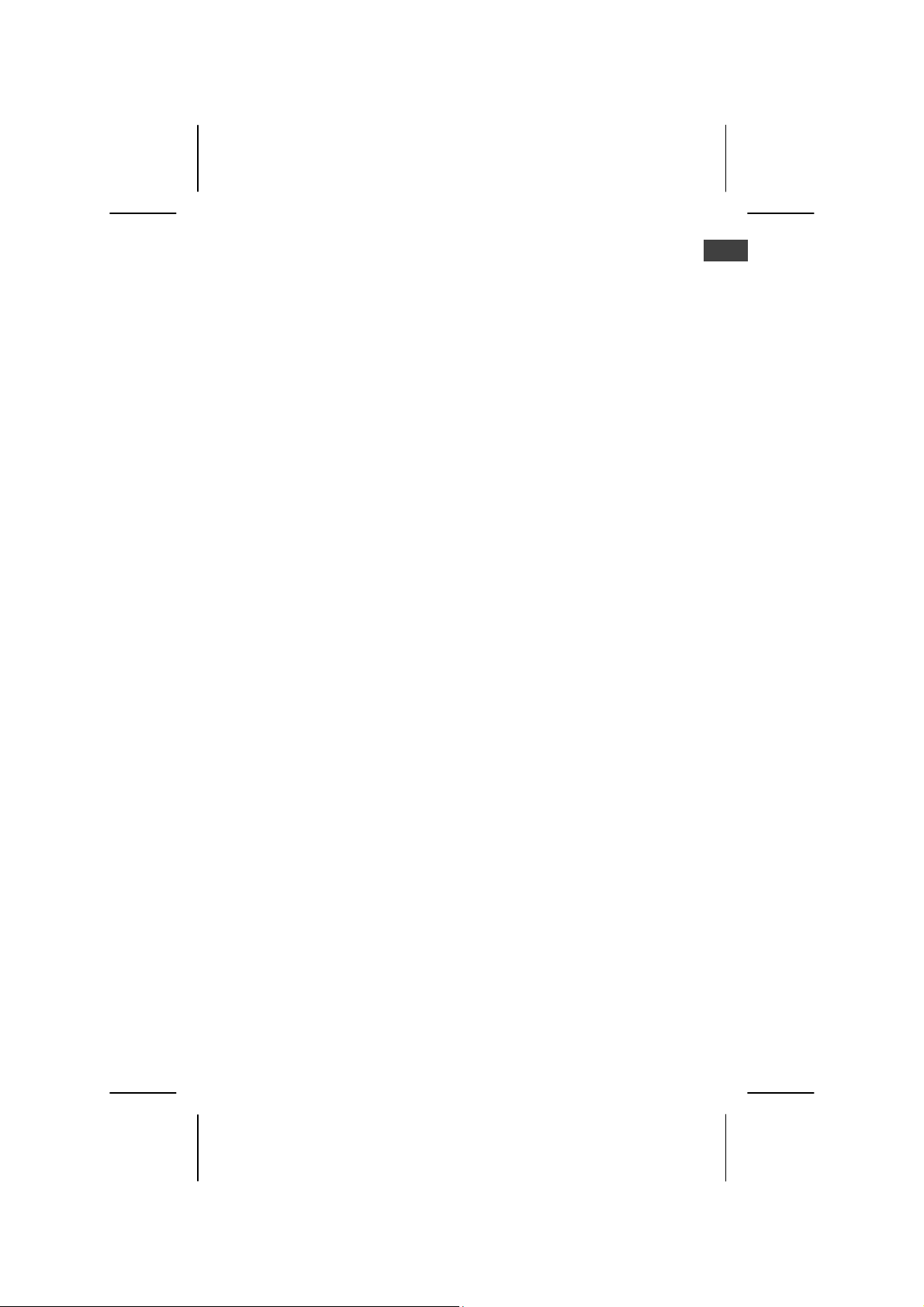
Please use our Service Center if you have any technical prob-
lems with your hard disk. If repairs are needed, please use exclusively our authorised service partners.
In the first hours of operation, new devices may emit a typical,
unavoidable but completely harmless smell, which will decline increasingly in the course of time.
We recommend that you ventilate the room regularly, in order to
counteract the formation of the smell.
Cabling
Route the cable so that no one can step on it or stumble over it.
To avoid damage to the cable do not place any objects or fur-
niture on it.
ES
EN
DE
IT
EN
ES
PT
DK
Electromagnetic compatibility/ Conformity
This device fulfils the requirements of electromagnetic compatibility
and electrical safety.
Make sure that it is located at least one meter away from
sources of high frequency and magnetic disturbance (TVs,
speakers, mobile telephones, etc.) in order to avoid operational
problems and data loss.
Safety instructions
3
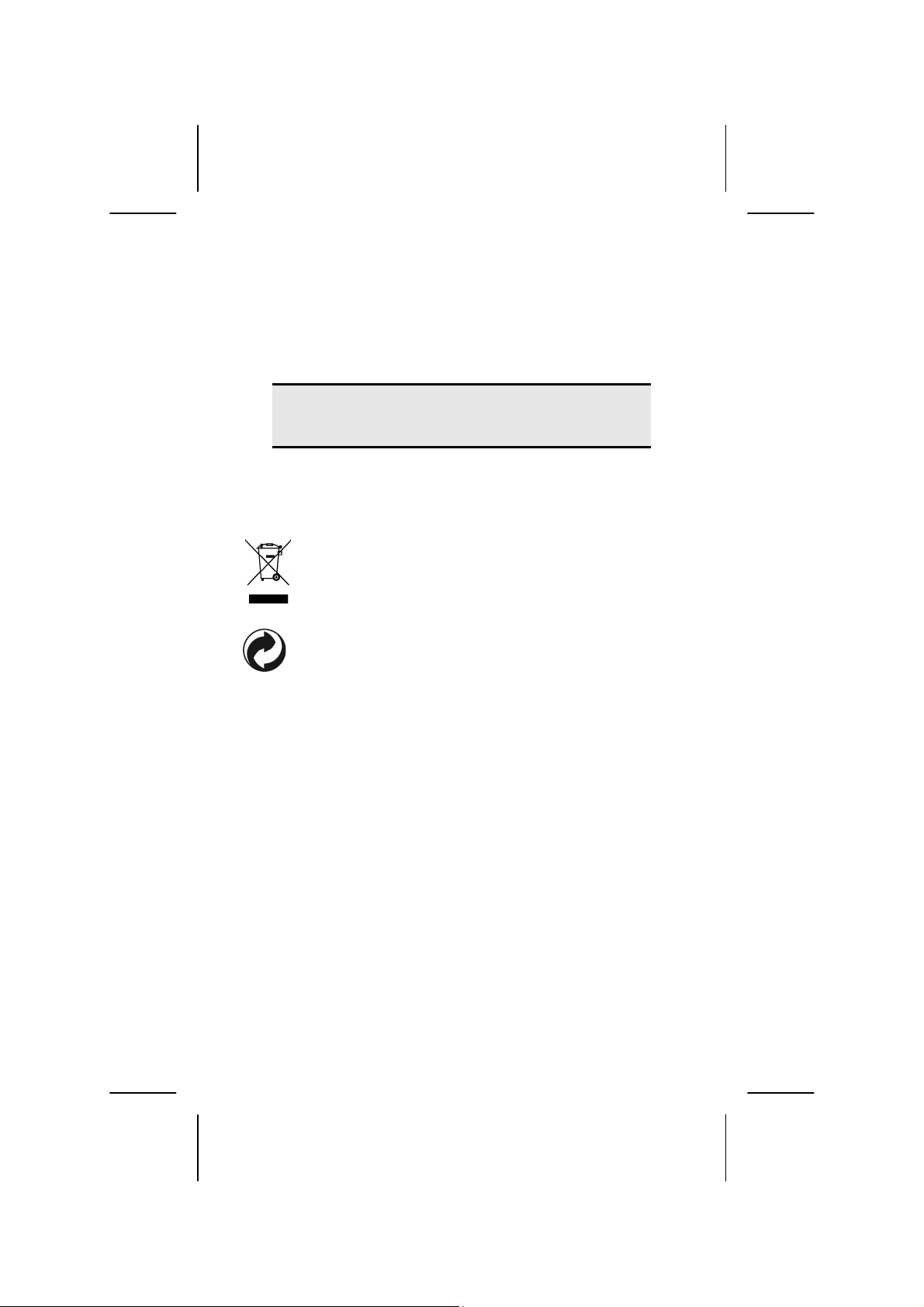
Cleaning
As a rule, it is not necessary to clean the equipment. Before
cleaning, always pull out the plug and all connection cables.
Do not use any solvents, corrosive or gaseous cleaning prod-
ucts.
Caution!
This equipment does not include any parts that need servicing or cleaning.
Disposal
Device
Packaging
At the end of its life, the appliance must not be disposed
of in household rubbish. Enquire about the options for
environmentally-friendly disposal.
All packaging and packaging materials that are no longer
required can and should be recycled.
Data security
Every time you update your data make back-up copies on an external
storage medium. There is no liability assumed for data loss or damage
to data storage units, and no claims can be accepted for damages
resulting from the loss of data or consequential losses.
4
English
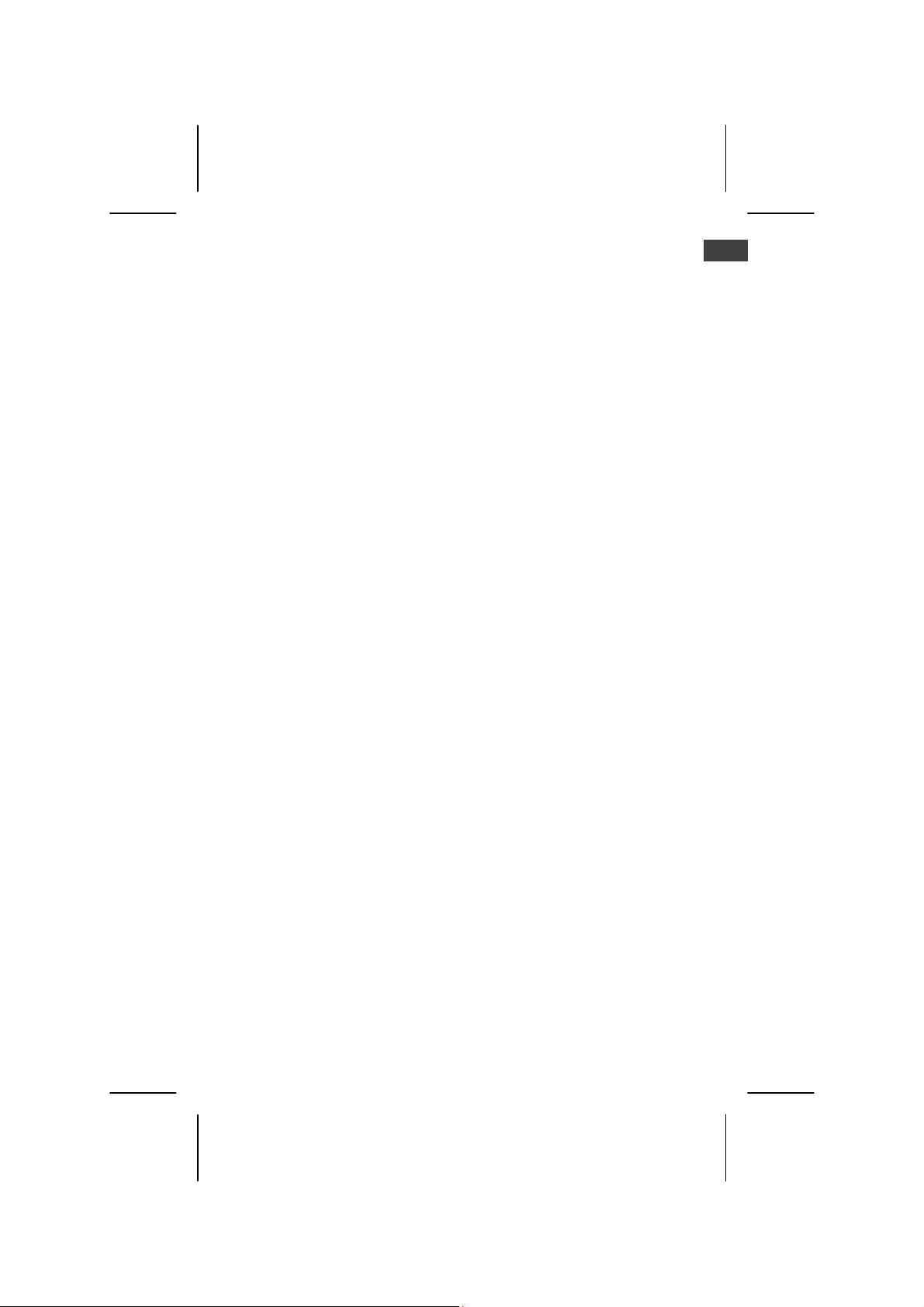
What's in the box?
Please check to ensure that the below mentioned parts are in the box
and inform us if anything is missing.
External hard disk
USB connection cable
User manual, guarantee documents
System requirements
ES
EN
DE
IT
EN
ES
PT
DK
Operating system Windows® XP/Vista/Windows® 7
Connection max. 2 USB ports
What's in the box?
5
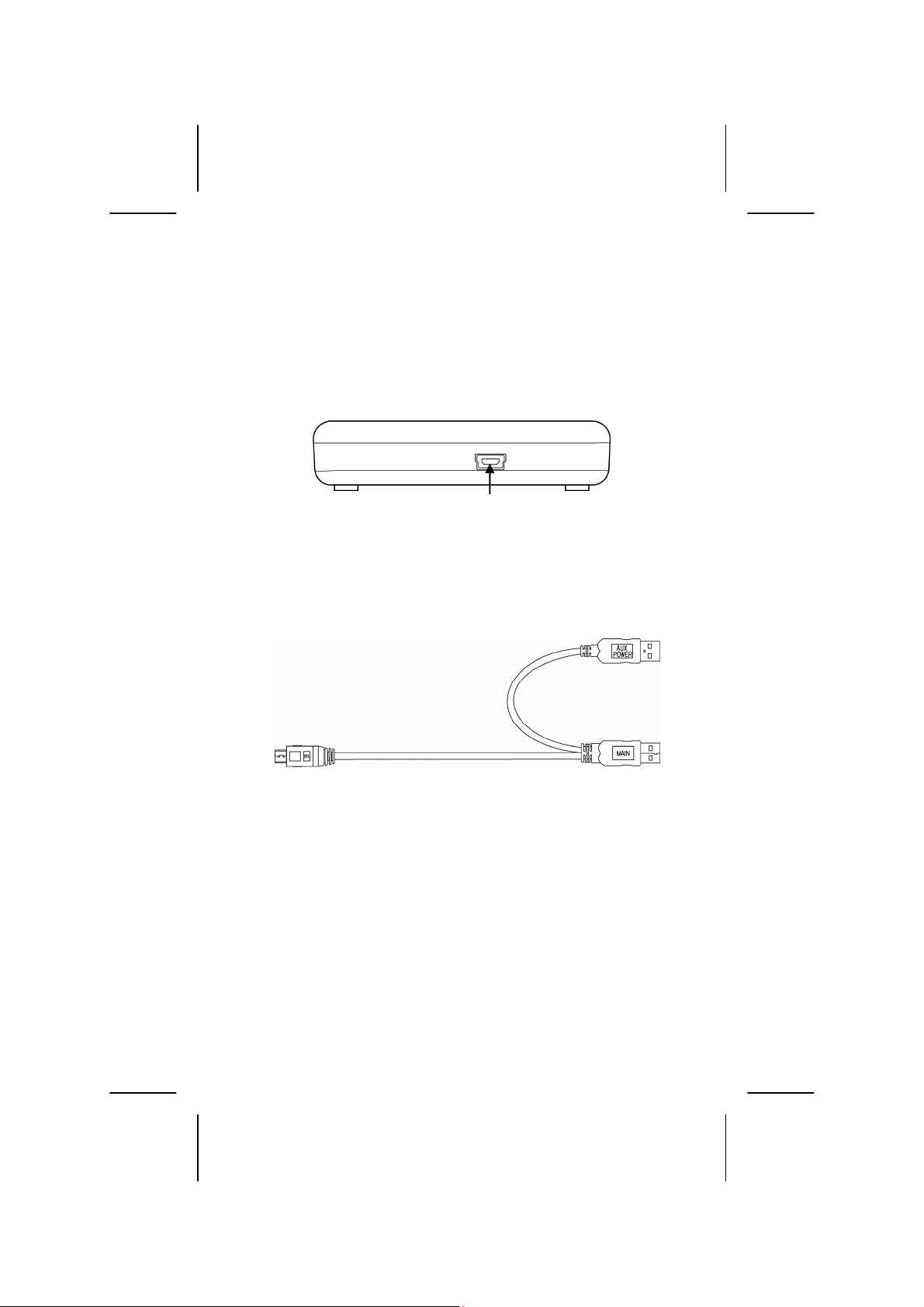
Setting up
Connecting the cables
Connect the external hard disk to your computer using a free USB port.
You can also connect the hard disk to computers with a USB 1.1 port
however the speed of transmission will be slower.
USB connection (Back view)
1. Start your computer and wait until Windows
loaded.
2. Connect the mini-USB connector of the supplied Y-cable to the
USB port of your external hard disk.
3. Connect the other end of the Y-cable which has two USB Type-A
connectors with the following labels:
The ‘MAIN’ connector must be connected to your PC / Notebook
at all times when in use; the ‘AUX’ is an addition power source, in
case your PC / Notebook does not supply sufficient power
strength with one USB port.
4. With Windows
matically recognized and connected.
®
XP/Vista/Windows® 7 the hard disk will be auto-
®
has been fully
6
English
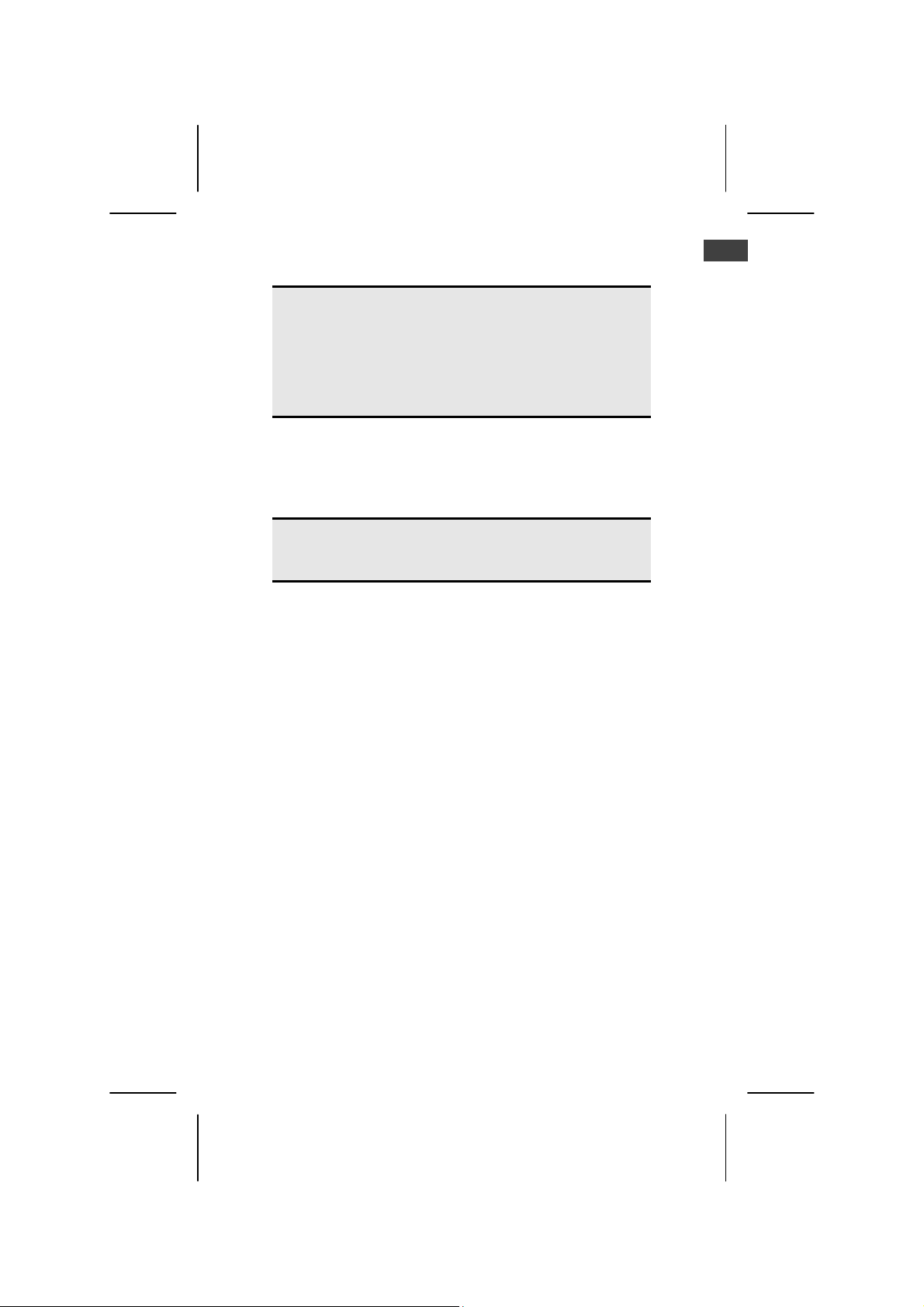
ES
Installing the hard disk
Note
Your drive has already been set up in the factory. It will not
be necessary to reformat or repartition it.
Caution!
Partitioning or formatting a disk drive deletes data. We assume no responsibility for lost data.
Before you install your hard disk ...
We would like to remind you once again that when installing the new
hard disk some programs are used that could cause your data to be
irreversibly lost if used incorrectly.
Note
Make a backup of all your data and check that the recovery
procedure works.
Partitioning programmes
With Windows® Vista/XP/ Windows® 7 the Windows Disk Management Tool help program in order to install the hard disk. You can find
the program in the computer management.
With some operating systems you must have administration rights to
install a hard disk.
Look under help in Windows for detailed information on using this
program.
EN
DE
IT
EN
ES
PT
DK
Partitioning the drive
Partitioning a drive divides the space into different areas which can be
accessed as separate logic drives (with letters C:, D:, E: etc.). Read
the manual of your operating system to find out how to partition hard
drives with your particular system.
Setting up
7

Formatting the drive
In order to remove data from the hard disk, the partitions must be formatted.
Caution!
You must be totally sure about which drive letter to enter so
that you don’t format a drive that contains data you wish to
keep.
You can carry out the partitioning using Windows® Explorer (right click
on the drive and select format).
Read which formatting options you have in the next section.
Choosing between NTFS, FAT, and FAT32
When you use Windows XP/Vista/Windows® 7 and Windows 2000 you
can choose between three file systems for disk partitions: NTFS, FAT,
and FAT32. Use the information below to compare the file systems.
NTFS is the recommended file system for the following reasons:
NTFS is more powerful than FAT or FAT32, and includes features
required for hosting Active Directory as well as other important security
features. You can use features such as Active Directory and domainbased security only by choosing NTFS as your file system.
It is easy to convert partitions to NTFS. The Setup program makes
conversion easy, whether your partitions used FAT, FAT32, or the
older version of NTFS. This kind of conversion keeps your files intact
(unlike formatting a partition). If you do not need to keep your files
intact and you have a FAT or FAT32 partition, it is recommended that
you format the partition with NTFS rather than convert from FAT or
FAT32. Formatting a partition erases all data on the partition and allows you to start with a clean drive.
Whether a partition is formatted with NTFS or converted using the
convert command, NTFS is the better choice of file system. (For more
information about Convert.exe, after completing Setup, click Start, click
Run, type cmd, and then press ENTER. In the command window, type
help convert and then press ENTER.)
In order to maintain access control on files and folders and support
limited accounts, you must use NTFS. If you use FAT32, all users will
have access to all files on your hard drive, regardless of their account
type (administrator, limited, or standard.)
NTFS is the file system that works best with large disks. (The next best
file system for large disks is FAT32.)
There is one situation in which you might want to choose FAT or
FAT32 as your file system. If it is necessary to have a computer that
will sometimes run an earlier version of Windows and other times run
Windows XP, you will need to have a FAT or FAT32 partition as the
primary (or startup) partition on the hard disk. Earlier versions of Win-
8
English

dows cannot access a partition if it uses the latest version of NTFS.
The two exceptions are Windows 2000 and Windows NT 4.0 with Service Pack 4 or later.
For anything other than a situation with multiple operating systems the
recommended file system is NTFS.
Important
Once you convert a drive or partition to NTFS, you cannot
simply convert it back to FAT or FAT32. You will need to reformat the drive or partition which will erase all data including programs and personal files on the partition.
The following table describes the compatibility of each file system with
various operating systems.
NTFS FAT FAT32
A computer running Windows XP / Vista / Windows® 7 or Windows 2000
can access files on an
NTFS partition. A computer running Windows NT
4.0 with Service Pack 4 or
later might be able to access some files. Other
operating systems allow
no access.
Access is available through MSDOS, all versions
of Windows,
Windows NT,
Windows 2000,
Windows XP /
Vista / Windows® 7, and
OS/2.
Access is available
only through Windows 95 OSR2,
Windows 98, Windows Millennium
Edition, Windows
2000, and Windows XP / Vista /
Windows® 7.
ES
EN
DE
IT
EN
ES
PT
DK
Setting up
9

The following table compares disk and file sizes possible with each file
system.
NTFS FAT FAT32
Recommended minimum volume size is
approximately 10
megabytes (MB).
Volumes much larger
than 2 terabytes (TB)
are possible. Cannot
be used on floppy
disks.
File size limited only
by size of volume.
Volumes from size
up to 4 gigabytes
(GB). Does not support domains.
Maximum file size is
2 GB.
Volumes from 512
MB to 2 TB. In Windows XP, you can
format a FAT32
volume up to 32 GB
only. Does not support domains.
Maximum file size is
4 GB.
Deleting hard disks from the system
Depending on the operating system, the external hard disk must be
disconnected before it can be deleted. Read how this works in the help
files of your operating system.
1. Disconnect the hard disk from the operating system if necessary
using the safely remove hardware wizard.
2. Now disconnect all the connection cables from the external hard
disk.
Caution!
While accessing the hard disk, the hard disk must not be deleted or turned off. This can lead to data loss.
10
English

Customer service
Requirements for optimal performance:
a stable, virus-free computer
a correctly installed operating system
cables correctly attached to the hard disk
regular execution of the Windows® defragmenter and scandisk
programs to remove sources of error and increase the system
performance.
Defragmenting your hard drive can take some time (several hours
even on a fast PC), and you cannot use your PC during this time. It's
advised that you leave your PC defragmenting over night. To defragment your drive in Windows XP:
1. Close down all applications and disable your virus scanner if possible. Also switch off any screensavers.
2. Click Start and then Programs->Accessories->System Tools-
>Disk Defragmenter
3. Select a drive and click Analyze.
4. Defragment if your PC recommends it.
ScanDisk is not present in Windows XP. Instead, use Check Disk. To
start Check Disk:
1. Open My Computer, right-click a drive, and then click Proper-
ties.
2. On the Tools tab, under Error-checking, click Check Now.
Sometimes Defragmenter or Scandisk works on 10% or 30% of a hard
drive and then hangs. This is usually caused by Windows programs
running in the background. If this happens you can force Windows not
to run automatic background programmes. To run ScanDisk/Defrag
successfully:
1. Go to Start->Run and type msconfig in the Open: box.
2. On the General tab, uncheck all items listed under Selective
startup (make sure that Selective startup is selected).
3. Hit apply and OK and restart Windows. This starts Windows with
only the basics running; this insures nothing will interfere with
ScanDisk and Defragmenter.
4. Run ScanDisk and Defrag.
5. Go to Start->Run and type msconfig in the Open: box. Select
Normal Startup.
6. Restart Windows.
ES
EN
DE
IT
EN
ES
PT
DK
Customer service
11

Troubleshooting
PROBLEM: Windows stops responding when I disconnect the
external hard drive.
ANSWER: This may occur because Windows is trying to access a file
that is in the external hard drive. Make sure that none of the files on
the disk are open when you unplug the drive. Be sure to stop the drive
before disconnecting the power or adapter cable to prevent any data
loss.
PROBLEM: The drive is not recognized by my computer.
ANSWER: Restart your computer.
PROBLEM: The hard drive does not seem to have as much storage capacity as I allocated.
ANSWER: Check that your operating system and file system support
the desired amount.
PROBLEM: ScanDisk reports an unrecoverable error.
ANSWER: The Scandisk program tests drives for errors. If ScanDisk
finds a problem and is unable to fix it, there may be a problem with the
hard disk
If you need further assistance
If the troubleshooting suggestions in the previous section have not
solved your problem, please contact our helpline. We will try and help
you over the telephone. However, before you contact your nearest
MEDION Technology Centre, please have the following information
available:
How is your computer configured?
What additional peripherals do you use?
What messages, if any, appear on your screen?
What software were you using when the error occurred?
What steps have you already undertaken to solve the problem?
If you have already been given a customer number from a previ-
ous call to us, please have this available.
Copying this manual
This document contains legally protected information. All rights reserved. Copying in mechanical, electronic and any other form without
the written approval of the manufacturer is prohibited.
12
English

120 x 200 mm
11 February 2010
Inhalt
Sicherheitshinweise ........................................................................... 2
Betriebssicherheit und Einbau ........................................................... 2
Elektromagnetische Verträglichkeit / Normenkonformität ................ 3
Reinigung ............................................................................................ 4
Entsorgung .......................................................................................... 4
Datensicherung ................................................................................... 4
Einführung ........................................................................................... 5
Hinweise zu dieser Bedienungsanleitung .......................................... 5
Der Service .................................................................................... 5
Unsere Zielgruppe.......................................................................... 5
Lieferumfang ....................................................................................... 6
Systemanforderungen ........................................................................ 6
Inbetriebnahme ................................................................................... 7
Kabelverbindungen herstellen ........................................................... 7
Einrichtung der Festplatte .................................................................. 8
Bevor Sie Ihre Festplatte einrichten... ............................................ 8
Programme zur Partitionierung ...................................................... 8
Laufwerk partitionieren ................................................................... 8
Laufwerk formatieren ..................................................................... 9
Wählen zwischen NTFS, FAT und FAT32 ..................................... 9
Festplatte aus dem System entfernen ............................................ 12
Kundendienst .................................................................................... 13
Erste Hilfe bei Fehlfunktionen .......................................................... 13
Lokalisieren der Ursache ............................................................. 13
Fehlerhilfe .................................................................................... 13
Benötigen Sie weitere Unterstützung? ......................................... 14
Vervielfältigung dieser Bedienungsanleitung .................................. 14
Copyright © 2010
Alle Rechte vorbehalten.
Diese Gebrauchsanweisung ist urheberrechtlich geschützt.
Das Copyright liegt bei der Firma MEDION®.
Warenzeichen:
®
MS-DOS
Andere Warenzeichen sind Eigentum ihrer jeweiligen Besitzer.
Technische und optische Änderungen, sowie Druckfehler vorbehalten.
und Windows® sind eingetragene Warenzeichen der Fa. Microsoft®.
PT
DE
IT
EN
ES
PT
DK
Inhalt
1

Sicherheitshinweise
Bitte lesen Sie diese Bedienungsanleitung aufmerksam durch und
befolgen Sie alle aufgeführten Hinweise. So gewährleisten Sie einen
zuverlässigen Betrieb und eine lange Lebenserwartung Ihrer Festplatte.
Halten Sie diese Bedienungsanleitung stets griffbereit und bewahren
diese gut auf, um sie bei einer Veräußerung dem neuen Besitzer weitergeben zu können.
Betriebssicherheit und Einbau
Lassen Sie Kinder nicht unbeaufsichtigt an elektrischen Geräten
spielen. Kinder können mögliche Gefahren nicht immer richtig erkennen.
Festplatten sind extrem stoßanfällig. Lassen Sie das Laufwerk
niemals fallen oder setzen Sie es niemals Stößen oder Erschütterungen aus, da dies die Festplatte und die sich darauf befindenden Daten unwiderruflich zerstören könnte. Berücksichtigen Sie
dies insbesondere beim Transport der Festplatte. Für derartige
Schäden übernehmen wir keine Garantie.
Die Festplatte nimmt während des Betriebes Energie auf und wird
sehr warm. Wenn Sie die Platte nicht nutzen, trennen Sie die
Verbindungen zum PC.
Befolgen Sie die Bedienungsanleitung Ihres PCs.
Führen Sie keine Gegenstände durch die Schlitze und Öffnungen
ins Innere der Festplatte. Dies könnte zu einem elektrischen
Kurzschluss oder gar zu Feuer führen.
Öffnen Sie niemals das Gehäuse der Festplatte. Dies würde den
Garantieanspruch beenden und unweigerlich zur Zerstörung der
Festplatte führen.
Die Festplatte ist nicht für den Betrieb in einem Unternehmen der
Schwerindustrie konzipiert.
Warten Sie nach einem Transport solange mit der Inbetriebnah-
me, bis das Gerät die Umgebungstemperatur angenommen hat.
Bei großen Temperatur- oder Feuchtigkeitsschwankungen kann
es durch Kondensation zur Feuchtigkeitsbildung kommen, die einen elektrischen Kurzschluss verursachen kann.
Halten Sie Ihre Festplatte und alle angeschlossenen Geräte von
Feuchtigkeit fern und vermeiden Sie Staub, Hitze und direkte
Sonneneinstrahlung, um Betriebsstörungen zu vermeiden.
Stellen und betreiben Sie alle Komponenten auf einer stabilen,
ebenen und vibrationsfreien Unterlage, um Beschädigungen zu
vermeiden.
2
Deutsch

120 x 200 mm
11 February 2010
Verlegen Sie die Kabel so, dass niemand darauf treten oder da-
rüber stolpern kann.
Stellen Sie keine Gegenstände auf die Kabel, da diese sonst be-
schädigt werden könnten.
Schlitze und Öffnungen der Festplatte dienen der Belüftung. De-
cken Sie diese Öffnungen nicht ab, da es sonst zu Überhitzung
kommen könnte.
Die in den Geräten verwendeten Spannungen und Schnittstellen
entsprechen Schutzkleinspannungen gemäß EN60950. Verbindungen zu anderen Einrichtungen dürfen nur mit ebensolchen
Schnittstellen mit Schutzkleinspannungen gemäß EN 60950 erfolgen.
Bitte wenden Sie sich an unser Service Center, wenn Sie techni-
sche Probleme mit Ihrer Festplatte haben. Im Falle einer notwendigen Reparatur wenden Sie sich bitte ausschließlich an unsere
autorisierten Servicepartner.
Neue Geräte können in den ersten Betriebsstunden einen typi-
schen, unvermeidlichen aber ungefährlichen Geruch abgeben,
der im Laufe der Zeit immer mehr abnimmt. Um der Geruchsbildung entgegenzuwirken, empfehlen wir Ihnen, den Raum regelmäßig zu lüften. Wir haben bei der Entwicklung dieses Produktes
Sorge dafür getragen, dass geltende Grenzwerte deutlich unterschritten werden.
Elektromagnetische
Verträglichkeit /
Normenkonformität
PT
DE
IT
EN
ES
PT
DK
Dieses Gerät erfüllt die Anforderungen der elektromagnetischen Kompatibilität und elektrischen Sicherheit
Beim Anschluss der Festplatte müssen die Richtlinien für elekt-
romagnetische Verträglichkeit (EMV) eingehalten werden.
Wahren Sie mindestens einen Meter Abstand von hochfrequen-
ten und magnetischen Störquellen (TV-Gerät, Lautsprecherboxen, Mobiltelefon usw.), um Funktionsstörungen und Datenverlust
zu vermeiden.
Sicherheitshinweise
3

Reinigung
Eine Reinigung des Gerätes ist in der Regel nicht notwendig.
Ziehen Sie vor dem Reinigen immer den Netzstecker und alle
Verbindungskabel.
Achten Sie darauf, dass die Festplatte nicht verunreinigt wird.
Verwenden Sie keine Lösungsmittel, ätzende oder gasförmige
Reinigungsmittel.
Achtung!
Dieses Gerät beinhaltet keine zu wartenden oder zu reinigenden Teile.
Entsorgung
Gerät
Werfen Sie das Gerät am Ende seiner Lebenszeit keinesfalls in den
normalen Hausmüll. Erkundigen Sie sich nach Möglichkeiten einer
umweltgerechten Entsorgung.
Verpackung
Ihr Gerät befindet sich zum Schutz vor Transportschäden in einer
Verpackung. Verpackungen sind aus Materialien hergestellt, die umweltschonend entsorgt und einem fachgerechten Recycling zugeführt
werden können.
Datensicherung
Machen Sie nach jeder Aktualisierung Ihrer
Daten Sicherungskopien auf externe Speichermedien
(Disketten, Bänder). Die Geltendmachung von Schadensersatzansprüchen für Datenverlust und dadurch entstandene Folgeschäden wird ausgeschlossen.
4
Deutsch

120 x 200 mm
11 February 2010
Einführung
Hinweise zu dieser Bedienungsanleitung
Wir haben diese Bedienungsanleitung so gegliedert, dass Sie jederzeit
über das Inhaltsverzeichnis die benötigten Informationen themenbezogen nachlesen können.
Ziel dieser Bedienungsanleitung ist es, Ihnen die Bedienung und die
Installation Ihrer Festplatte in leicht verständlicher Sprache nahe zu
bringen.
Zur Bedienung der Anwendungsprogramme und des Betriebssystems
können Sie die umfangreichen Hilfefunktionen nutzen, die Ihnen die
Programme mit einem Tastendruck (meist F1) bzw. Mausklick bieten.
Diese Hilfen werden Ihnen während der Nutzung des Betriebssystems
Microsoft Windows
reitgestellt.
®
oder des jeweiligen Anwendungsprogramms be-
PT
DE
IT
EN
ES
PT
DK
Der Service
Durch individuelle Kundenbetreuung unterstützen wir Sie bei Ihrer
täglichen Arbeit. Nehmen Sie mit uns Kontakt auf, wir freuen uns,
Ihnen helfen zu dürfen. Sie finden in dieser Gebrauchsanweisung ein
gesondertes Kapitel zum Thema Kundendienst beginnend auf Seite
13.
Wir bedanken uns für Ihr Vertrauen in unsere Produkte und freuen
uns, Sie als neuen Kunden zu begrüßen.
Unsere Zielgruppe
Diese Anleitung richtet sich an fortgeschrittene Benutzer. Ungeachtet
der möglichen professionellen Nutzung, ist die Festplatte für den Betrieb in einem Privathaushalt konzipiert. Die vielfältigen Anwendungsmöglichkeiten stehen der ganzen Familie zur Verfügung.
Einführung
5

Lieferumfang
Bitte überprüfen Sie die Vollständigkeit der Lieferung und benachrichtigen Sie uns bitte innerhalb von 14 Tagen nach dem Kauf, falls die
Lieferung nicht komplett ist. Mit dem von Ihnen erworbenen Paket
haben Sie erhalten:
Externe Festplatte
USB-Kabel
Bedienungsanleitung, Garantieunterlagen
Systemanforderungen
Betriebssystem Windows® XP/Vista/ Windows® 7
Anschluss max. 2 USB-Schnittstellen
6
Deutsch

120 x 200 mm
11 February 2010
Inbetriebnahme
Kabelverbindungen herstellen
Schließen Sie die externe Festplatte über USB an.
Sie können das Gerät auch an Computern mit USB 1.1 anschließen.
Die Übertragungsgeschwindigkeit ist dann allerdings wesentlich geringer.
PT
DE
IT
EN
ES
PT
DK
USB-Anschluss (Ansicht Rückseite)
1. Starten Sie Ihren Computer und warten Sie, bis Windows® vollständig geladen wurde.
2. Schließen Sie den Mini-USB Stecker des Y-Kabels am Anschluss
Ihrer externen Festplatte an.
3. Schließen Sie das andere Ende des Y-Kabels mit der Beschriftung „MAIN“ an Ihren Computer an. Nur wenn die Stromversorgung durch diesen Stecker nicht gewährleistet ist, nutzen Sie zusätzlich den USB-Stecker mit der Beschriftung „AUX POWER“
und schließen diesen an einen weiteren USB-Anschluss an.
4. Die Betriebsanzeige (blaue Diode) leuchtet auf, sobald die Festplatte mit Strom versorgt wird.
5. Unter Windows
automatisch erkannt und eingebunden.
®
XP/Vista/ Windows® 7 wird die Festplatte nun
Inbetriebnahme
7

Einrichtung der Festplatte
Hinweis
Ihre Platte ist im Auslieferungszustand bereits eingerichtet
(1 Partition im FAT32 Format). Eine erneute Formatierung
oder Partitionierung ist nicht notwendig.
Achtung!
Das Partitionieren oder Formatieren eines Laufwerks löscht
dort sämtliche Daten. Wir übernehmen keinerlei Haftung
für verlorene Daten.
Bevor Sie Ihre Festplatte einrichten...
Wir möchten Sie nochmals darauf aufmerksam machen, dass bei der
Einrichtung der neuen Festplatte Programme zum Einsatz kommen,
die bei falscher Bedienung Ihre Daten unwiederbringlich löschen können.
Hinweis
Machen Sie eine Sicherung von all Ihren Daten und prüfen
Sie, ob die Wiederherstellung funktioniert.
Programme zur Partitionierung
Unter Windows® XP/Vista®/7 benutzen Sie das Hilfsprogramm Datenträgerverwaltung, um die Festplatte einzurichten. Das Programm
finden Sie in der Computerverwaltung.
Bei diesen Betriebssystemen müssen Sie Administratorrechte haben,
um die Festplatte einzurichten.
Schauen Sie in die Hilfe von Windows, um detaillierte Informationen
zur Bedienung des Programms zu erhalten.
Laufwerk partitionieren
Die Partitionierung eines Laufwerkes teilt den Speicher in verschiedene Bereiche auf, die als separate logische Laufwerke (mit Buchstaben
C:, D:, E: etc.) angesprochen werden können. Lesen Sie in der Dokumentation des Betriebssystems, wie Festplatten partitioniert werden.
8
Deutsch

120 x 200 mm
11 February 2010
Laufwerk formatieren
Um Daten auf die Festplatte abzulegen, müssen die Partitionen formatiert werden.
Achtung!
Seien Sie sich ganz sicher darüber, welche Laufwerksbuchstaben Sie eingeben, damit Sie nicht ein Laufwerk formatieren, das bereits Daten enthält.
Sie können die Formatierung über den Explorer vornehmen (rechter
Mausklick auf das Laufwerk und Format wählen).
Lesen Sie im nächsten Abschnitt, welche Optionen Sie bei der Formatierung haben.
PT
DE
IT
EN
ES
PT
DK
Wählen zwischen NTFS, FAT und FAT32
Für die Festplattenpartitionen auf einem Computer mit Windows®
XP/Vista/ Windows
NTFS,
FAT
und FAT32.
Anhand der folgenden Informationen können Sie diese Dateisysteme
vergleichen.
NTFS ist leistungsstärker als FAT oder FAT32 und umfasst Funktionen, die für das Hosten von Active Directory erforderlich sind sowie
andere wichtige Sicherheitsfunktionen.
Funktionen, wie Active Directory und die domänenbasierte Sicherheit,
stehen nur dann zur Verfügung, wenn Sie das Dateisystem NTFS
einsetzen.
Partitionen können problemlos in NTFS konvertiert werden. Bei der
Konvertierung bleiben die Dateien unverändert erhalten (im Gegensatz
zur Formatierung einer Partition).
Wenn die Dateien nicht erhalten bleiben müssen, wird bei vorhandenen FAT- oder FAT32-Partitionen das Formatieren der Partition mit
NTFS und nicht das Konvertieren von FAT oder FAT32 empfohlen.
Beim Formatieren einer Partition werden alle in der Partition vorhandenen Daten gelöscht, so dass Sie mit einem völlig leeren Laufwerk
starten können.
NTFS ist das bessere Dateisystem, unabhängig davon, ob eine Partition von vornherein mit NTFS formatiert oder mit dem Befehl convert
konvertiert wurde.
Wenn Sie mit Zugriffssteuerung für Dateien und Ordner arbeiten möchten oder Unterstützung für eingeschränkte Konten wünschen, müssen
Sie NTFS verwenden.
®
7 können Sie unter drei Dateisystemen wählen:
Inbetriebnahme
9

Wenn Sie FAT32 verwenden, haben alle Benutzer unabhängig vom
Kontotyp (Administrator, eingeschränkt oder Standard) Zugriff auf alle
Dateien auf der Festplatte.
Für umfangreiche Datenträger ist das Dateisystem NTFS am besten
geeignet. (Das zweitbeste Dateisystem für große Datenträger ist
FAT32.)
Unter einer Bedingung sollten Sie das Dateisystem FAT oder FAT32
verwenden.
®
Wenn Sie auf Ihrem Computer neben Windows
XP/Vista/Windows® 7
auch frühere Version von Windows ausführen möchten, müssen Sie
die primäre Partition (Startpartition) auf der Festplatte als FAT- oder
FAT32-Partition einrichten.
Die meisten früheren Versionen von Windows können nicht auf eine
Partition zugreifen, wenn diese mit der neuesten Version von NTFS
formatiert ist.
Es gibt aber Ausnahmen: Windows 2000 und Windows NT 4.0 mit
Service Pack 4 oder höher. Windows NT wird von diesem Gerät allerdings nicht unterstützt.
Weitere Informationen dazu erhalten Sie in den Tabellen auf der
nächsten Seite.
Wichtiger Hinweis
Nachdem Sie ein Laufwerk oder eine Partition in NTFS konvertiert haben, können Sie diese nicht einfach wieder in FAT
oder FAT32 zurückkonvertieren. Sie müssen dazu das
Laufwerk oder die Partition neu formatieren, wodurch alle in
der Partition befindlichen Daten (einschließlich der Programme und persönlichen Dateien) gelöscht werden.
Anmerkung
Es gibt einige ältere Programme, die nicht auf einem NTFSVolume ausgeführt werden können. Sie sollten daher, bevor
Sie konvertieren, die tatsächlichen Anforderungen der Software in Erfahrung bringen.
10
Deutsch

120 x 200 mm
11 February 2010
In der folgenden Tabelle wird die Kompatibilität der einzelnen Dateisysteme mit verschiedenen Betriebssystemen aufgeführt.
NTFS FAT FAT32
Ein Computer mit Win-
®
XP / Vista / Win-
dows
®
dows
7 oder Windows 2000 kann auf Dateien in einer NTFSPartition zugreifen. Ein
Computer mit Windows NT 4.0 mit Service
Pack 4 kann eventuell auf
einen Teil der Dateien
zugreifen. Bei anderen
Betriebssystemen besteht
Zugriff ist über
MS-DOS, alle
Versionen von
Windows, Windows NT, Windows 2000,
Windows
®
XP /
Vista / Windows® 7 und
OS/2 möglich.
Zugriff ist nur über
Windows 95 OSR2,
Windows 98, Windows Millennium
Edition, Windows 2000 und Win-
®
dows
XP / Vista /
®
Windows
7 möglich.
keine Zugriffsmöglichkeit.
In der nachstehenden Tabelle werden die möglichen Werte für Datenträger- und Dateigröße bei den einzelnen Dateisystemen aufgeführt.
NTFS FAT FAT32
Partitionen
Als Mindestgröße für die
Partitionen wird
10 Megabyte (MB) empfohlen. Partitionen, die
größer als 2 Terabyte (TB)
sind, sind möglich.
Kann nicht auf Disketten
verwendet werden.
können einen
Speicherplatz
von der Größe
einer Diskette
bis zu
4 Gigabyte
(GB)
umfassen.
Domänen werden nicht unter-
Partitionen von
512 MB bis 2 TB.
Mit Windows XP
können Sie nur
FAT32-Partitionen
bis zu einer Größe
von 32 GB formatieren. Domänen werden nicht unterstützt.
stützt.
Die Dateigröße wird lediglich durch die Größe der
Partition begrenzt.
Die maximale
Dateigröße
beträgt 2 GB.
Die maximale Dateigröße beträgt 4 GB.
PT
DE
IT
EN
ES
PT
DK
Inbetriebnahme
11

Festplatte aus dem System
entfernen
Je nach Betriebssystem muss die externe Festplatte abgemeldet werden, bevor sie entfernt wird. Lesen Sie in der Hilfedatei Ihrer Windowsversion nach, wie dies funktioniert.
1. Melden Sie die Festplatte vom Betriebssystem ab, falls dies erforderlich ist.
2. Ziehen Sie nun alle Verbindungskabel der externen Festplatte.
Achtung!
Wenn auf die Festplatte zugegriffen wird, darf die Festplatte
nicht entfernt oder ausgeschaltet werden. Dies kann zu Datenverlust führen.
Aktive Datenübertragung erkennen Sie daran, dass die Di-
ode blau blinkt. Leuchtet die Diode konstant blau, werden
im Moment keine Daten übertragen. Dennoch sollten Sie sicherstellen, dass alle Dateien, die Sie von der Festplatte
geöffnet haben (Dokumente etc.), wieder geschlossen
werden, bevor Sie die Festplatte entfernen.
12
Deutsch

120 x 200 mm
11 February 2010
Kundendienst
Erste Hilfe bei Fehlfunktionen
Lokalisieren der Ursache
Fehlfunktionen können manchmal banale Ursachen haben, zuweilen
aber auch von recht komplexer Natur sein und eine aufwendige Analyse erfordern.
PT
DE
IT
EN
ES
PT
DK
Voraussetzungen für eine optimale Funktion:
einen intakter Computer, der einwandfrei funktioniert
ein stabiles, korrekt installiertes Betriebsystem
die ordnungsgemäße Verkabelung der Festplatte
das regelmäßige Ausführen der Windows
mentierung“ und „Scandisk“ zur Beseitigung von Fehlerquellen
und Steigerung der Systemleistung
®
-Programme „Defrag-
Fehlerhilfe
Wir möchten Ihnen nachfolgend einen Leitfaden an die Hand geben,
um ein eventuell vorliegendes Problem zu erkennen und die Ursache
zu beheben. Wenn die hier aufgeführten Hinweise nicht zum Erfolg
führen, helfen wir Ihnen gern weiter.
Funktioniert der Motor der Festplatte?
Dann sollten Sie nach Anschluss der Festplatte an den Strom ein
leises Surren und klickende Geräusche hören.
Wird das Laufwerk vom Computer erkannt?
Starten Sie Ihren Computer neu.
Testet Scandisk die Festplatte fehlerfrei?
Das Hilfsprogramm Scandisk testet Laufwerke auf mögliche Feh-
ler. Werden Fehler gefunden, ist dies ein Hinweis auf ein Problem
mit der Festplatte.
Warum wird die Platte nicht mit voller Kapazität formatiert?
Überprüfen Sie, ob Ihr Betriebssystem und das Dateisystem die
gewünschten Werte unterstützen.
Kundendienst
13

Benötigen Sie weitere Unterstützung?
Wenn die Vorschläge in den vorangegangenen Abschnitten Ihr Problem nicht behoben haben, nehmen Sie bitte Kontakt mit uns auf. Sie
würden uns sehr helfen, wenn Sie uns folgende Informationen zur
Verfügung stellen:
Wie sieht Ihre Rechnerkonfiguration aus?
Was für zusätzliche Peripheriegeräte nutzen Sie?
Welche Meldungen erscheinen auf dem Bildschirm?
Welche Software haben Sie beim Auftreten des Fehlers verwen-
det?
Welche Schritte haben Sie zur Lösung des Problems bereits un-
ternommen?
Wenn Sie bereits eine Kundennummer erhalten haben, teilen Sie
uns diese mit.
Vervielfältigung dieser
Bedienungsanleitung
Dieses Dokument enthält gesetzlich geschützte Informationen. Alle
Rechte vorbehalten. Vervielfältigung in mechanischer, elektronischer
und jeder anderen Form ohne die schriftliche Genehmigung des Herstellers ist verboten.
14
Deutsch

120 x 200 mm
11 February 2010
Sumário
Instruções de Segurança ................................................................... 2
Segurança de funcionamento e montagem ....................................... 2
Normas / Compatibilidade electromagnética ..................................... 3
Limpeza ............................................................................................... 4
Reparações ......................................................................................... 4
Reciclagem e Despojamento ............................................................. 4
Cópia de Segurança de Dados .......................................................... 4
Introdução ........................................................................................... 5
Indicações relativas a estas instruções de utilização ........................ 5
Assistência Técnica ....................................................................... 5
O nosso grupo alvo ........................................................................ 5
Conteúdo da embalagem ................................................................... 6
Requisitos do sistema ........................................................................ 6
Colocação em Serviço........................................................................ 7
Estabelecer as ligações de cabos ..................................................... 7
Formatação do disco rígido ............................................................... 8
Antes de formatar o seu disco rígido... .............................................. 8
Programas para a partição ............................................................. 8
Particionar a unidade de leitura ..................................................... 8
Formatar a unidade de leitura ........................................................ 9
Seleccionar entre NTFS, FAT e FAT32 ......................................... 9
Retirar o disco rígido do sistema ..................................................... 12
Assistência ao Cliente ...................................................................... 13
Primeiros socorros em caso de falhas de funcionamento ............... 13
Localizar a Causa ........................................................................ 13
Ajuda em caso de falhas .............................................................. 13
Precisa de mais suporte? ............................................................. 14
Reprodução deste Manual ........................................................... 14
Copyright © 2010
Reservados todos os direitos.
Os direitos de autor deste manual estão protegidos.
O Copyright pertence à firma MEDION
Marcas dos produtos:
MS-DOS® e Windows® são marcas registadas da firma Microsoft
Pentium® é uma marca registada da firma Intel
Outras marcas pertencem aos seus respectivos proprietários.
Reservados os direitos de alterações técnicas e ópticas, bem como
erros de impres.
®
.
®
®
.
.
PT
DE
PT
EN
ES
PT
DK
Sumário
1

Instruções de Segurança
Por favor, leia atentamente este capítulo e siga todas as instruções
indicadas. Deste modo, assegura um funcionamento seguro e uma
longa vida útil do seu disco rígido.
Mantenha estas instruções de utilização sempre à mão e guarde-as
bem para as poder entregar ao novo detentor em caso de venda.
Segurança de funcionamento e montagem
Não deixe as crianças sem vigilância a brincar com aparelhos
eléctricos. Nem sempre as crianças reconhecem os perigos
correctamente.
Os discos rígidos têm tendência para sofrer impactos. Nunca
deixe cair a unidade de leitura e nunca a exponha a impactos ou
trepidações, pois tal poderá danificar irrevogavelmente o disco
rígido e os dados que aí se encontram. Observe isto
especialmente ao transportar o disco rígido. Não assumimos
qualquer garantia por danos deste tipo.
Após uso prolongado o disco rígido pode aquecer muito. Segure
o disco rígido pelas extremidades pretas, para evitar eventuais
partes quentes.
O disco rígido consome energia durante o funcionamento e
aquece muito. Se não estiver a utilizar o disco, remova o disco
rígido do encaixe ou desligue a fonte de alimentação.
Observe as instruções de utilização do seu PC.
Não insira objectos, através das ranhuras e aberturas, no interior
do disco rígido. Tal pode causar um curto-circuito eléctrico ou até
fogo.
Nunca abra o alojamento do disco rígido. Iria terminar
forçosamente o direito à garantia e provocar a danificação do
disco rígido.
O disco rígido não foi concebido para o funcionamento numa
empresa da indústria pesada.
Após um transporte, aguarde o tempo necessário para que o
aparelho adquira a temperatura ambiente, antes de colocá-lo em
funcionamento. Em caso de grandes variações de temperatura e
humidade, pode ocorrer a formação de humidade devido à
condensação, o que pode causar um curto-circuito eléctrico.
Mantenha o seu disco rígido e todos os aparelhos ligados
afastados da humidade e evite o pó, o calor e a incidência directa
de sol para evitar avarias de funcionamento.
2
Português

120 x 200 mm
11 February 2010
Coloque e opere todos os componentes numa superfície segura,
plana e isenta de vibrações para evitar danos.
As ranhuras e aberturas do disco rígido servem para a
ventilação. Não tape estas aberturas, pois poderá provocar um
sobreaquecimento.
Passe o cabo de tal forma, que ninguém possa pisar ou tropeçar
no mesmo.
Não coloque objectos sobre o cabo, pois este poderia ser
danificado.
As tensões e interfaces utilizadas nos aparelhos correspondem a
pequenas tensões de protecção de acordo com a norma
EN60950. As ligações a outros dispositivos só devem ser
efectuadas com estas interfaces com pequenas tensões de
protecção de acordo com a norma EN 60950.
Por favor, dirija-se ao nosso Centro de Serviços, caso tenha
problemas com técnicos com o seu disco rígido.
Nas primeiras horas de funcionamento, os aparelhos novos
podem emitir um cheiro típico, inevitável, porém totalmente
inofensivo, que diminui cada vez mais com o passar do tempo.
Para evitar a formação deste cheiro, recomendamos ventilar o
recinto regularmente. No desenvolvimento deste produto
cumprimos os valores limite em vigor, atingindo valores bem
inferiores àqueles estabelecidos.
Normas / Compatibilidade
electromagnética
PT
DE
PT
EN
ES
PT
DK
Este aparelho satisfaz as exigências da compatibilidade
electromagnética e segurança eléctrica.
Na ligação devem ser cumpridas as directivas de compatibilidade
electromagnética (CEM).
Mantenha, no mínimo, um metro de distância de fontes de
interferência magnética e de alta-frequência (aparelhos de TV,
altifalantes, telemóveis, etc.), de modo a evitar falhas funcionais
e perda de dados.
Instruções de Segurança
3

Limpeza
Normalmente não é necessário limpar o aparelho. Antes da
limpeza, retire sempre a ficha e todos os cabos de ligação.
Assegure-se de que o disco rígido não se suja. Não utilize
nenhum solvente nem produtos de limpeza cáusticos ou
gasosos.
Atenção!
Este aparelho não contém peças para manutenção ou
para limpeza.
Reparações
Se o cabo de ligação deste aparelho for danificado, deve ser
substituído pelo fabricante ou pelo seu serviço de assistência a
clientes ou por uma pessoa com uma qualificação semelhante
para se evitarem perigos.
Reciclagem e Despojamento
Aparelho
Embalagem
Nunca deposite o aparelho no lixo doméstico no fim da
sua vida útil. Informe-se sobre as possibilidades de uma
eliminação correcta e sem perigo para o ambiente.
Embalagens e produtos auxiliares que não sejam mais
necessários, podem ser reciclados e devem ser
basicamente levados aos centros de reciclagem.
Cópia de Segurança de Dados
A validação das exigências de compensação de danos para perda
de dados e consequências daí resultantes está excluída. Após cada
actualização de dados, faça uma cópia de segurança através de
meios de armazenamento externos (por exemplo, CD-R).
4
Português

120 x 200 mm
11 February 2010
Introdução
Indicações relativas a estas instruções de
utilização
Estas instruções de utilização foram estruturadas de modo a que,
através do sumário, possa consultar, a qualquer momento, as
informações referentes ao tema que necessita. O objectivo destas
instruções de utilização é o de lhe explicar o funcionamento e a
instalação do seu disco rígido numa linguagem de fácil compreensão.
Para a operação dos programas aplicativos e do sistema operativo
pode utilizar as amplas funções de ajuda disponíveis nos programas,
premindo apenas uma tecla (geralmente F1) ou com um clique do
rato.
Estas ajudas são disponibilizadas durante a utilização do sistema
operativo Microsoft Windows
®
ou do respectivo programa aplicativo.
PT
DE
PT
EN
ES
PT
DK
Assistência Técnica
Através de nossa assistência personalizada, o cliente dispõe de
suporte no seu trabalho diário. Entre em contacto connosco, é um
prazer poder ajudá-lo. Nestas instruções de utilização encontrará um
capítulo separado sobre o tema
„Assistência ao Cliente “ que começa na página 13.
Agradecemos a confiança depositada nos nossos produtos, é um
prazer recebê-lo como novo cliente.
O nosso grupo alvo
Estas instruções de utilização destinam-se a utilizadores com
experiência. Não obstante a possibilidade de utilização profissional, o
disco rígido foi concebido para ser utilizado numa casa particular. As
inúmeras possibilidades de utilização estão disponíveis para toda a
família.
Introdução
5

Conteúdo da embalagem
Por favor, verifique o conteúdo da embalagem e comunique-nos
dentro de 14 dias após a compra, caso o fornecimento não esteja
completo. Juntamente com o pacote adquirido recebeu:
Disco íngido externo
Cabo USB 2.0
Manual de instruções, cartão de garantia
Requisitos do sistema
Sistema operativo Windows® XP/Vista/Windows® 7
Local de encaixe max. 2 ligação USB
6
Português

120 x 200 mm
11 February 2010
Colocação em Serviço
Estabelecer as ligações de cabos
Ligue o disco rígido externo através de USB.
Também pode ligar o aparelho a computadores com USB 1.1. No
entanto, a velocidade de transmissão é consideravelmente mais lenta.
PT
DE
PT
EN
ES
PT
DK
Ligação USB (vista traseira)
1. Ligue o seu computador e aguarde até o Windows® estar
completamente carregado.
2. Ligue a ficha USB mini do cabo Y fornecido na ligação USB do
seu disco rígido externo.
3. Ligue a outra extremidade do cabo Y, com a inscrição “MAIN”, ao
seu computador. Se a alimentação eléctrica não estiver
assegurada através desta ficha, utilize adicionalmente a ficha
USB com a inscrição “AUX POWER” e conecte-a a outra ligação
USB.
4. O indicador de funcionamento (díodo azul) acende-se logo que o
disco rígido esteja ligado.
5. Sob Windows
reconhecido e integrado.
®
XP/Vista, o disco rígido é agora automaticamente
Colocação em Serviço
7

Formatação do disco rígido
Nota
O seu disco já vem formatado. Não é necessário efectuar
uma nova formatação ou partição.
Atenção!
A partição ou formatação de uma unidade de leitura apaga
todos os dados nela contida. Não assumimos qualquer
responsabilidade relativamente a dados perdidos.
Antes de formatar o seu disco rígido...
Queremos chamá-lo novamente a atenção para o facto de na
formatação do novo disco rígido serem utilizados programas que
podem apagar irrevogavelmente os seus dados se forem mal
utilizados.
Nota
Efectue uma cópia de todos os seus dados e verifique se o
restabelecimento funciona.
Programas para a partição
Sob Windows® XP utiliza o programa de ajuda Gestão de suporte de
dados para formatar o disco rígido. Poderá encontrar o programa na
Gestão do computador.
Nestes sistemas operativos tem de possuir direitos de administrador
para formatar o disco rígido.
Veja a ajuda do Windows para receber informações pormenorizadas
sobre o funcionamento do programa.
Particionar a unidade de leitura
A partição de uma unidade de leitura subdivide a memória em
diversas áreas que podem ser operadas como unidades de leitura
lógicas separadas (com as letras C:, D:, E: etc.). Leia na
documentação do sistema operativo o modo de particionar os discos
rígidos.
8
Português

120 x 200 mm
11 February 2010
Formatar a unidade de leitura
Para colocar dados no disco rígido, as partições devem ser
formatadas.
Atenção!
Certifique-se bem sobre quais as letras da unidade de
leitura que introduz para não formatar uma unidade de
leitura que já contém dados.
Pode realizar a formatação através do Explorer (clique no lado direito
do rato na unidade de leitura e seleccione o formato). Leia no próximo
capítulo que opções possui na formatação.
PT
DE
PT
EN
ES
PT
DK
Seleccionar entre NTFS, FAT e FAT32
Para as partições do disco rígido num computador com Windows XP
pode seleccionar entre três sistemas de ficheiros: NTFS, FAT e
FAT32. Com base nas seguintes informações pode comparar estes
sistemas de ficheiros.
NTFS tem mais potência do que FAT ou FAT32 e abrange funções
necessárias para o host do Active Directory, assim como outras
funções de segurança importantes.
As funções como o Active Directory e a segurança baseada no
domínio só estão disponíveis se aplicar o sistema de ficheiros NTFS.
As partições podem ser convertidas em NTFS sem problemas. Na
conversão, os ficheiros permanecem de forma inalterada
(contrariamente à formatação de uma partição).
Se não for necessário manter os ficheiros, na utilização de partições
FAT ou FAT32 recomenda-se a formatação da partição com NTFS e
não a conversão de FAT ou FAT32.
Na formatação de uma partição são apagados todos os dados
existentes na partição de modo a poder iniciar com uma unidade de
leitura totalmente vazia.
NTFS é o sistema melhor de ficheiros, independentemente do facto de
uma partição ter sido formatada desde o princípio com NTFS ou
convertida com o comando „convert“.
Se desejar trabalhar com comando de acesso para ficheiros e pastas
ou desejar apoio para contas limitadas, tem de utilizar NTFS.
Se utilizar FAT32, todos os utilizadores, independentemente do tipo de
conta (administrador, limitado ou standard) têm acesso a todos os
ficheiros no disco rígido.
Para suportes de dados extensos, o sistema de ficheiros NTFS é o
mais adequado. (O segundo melhor sistema de ficheiros para grandes
suportes de dados é FAT32.)
Deve utilizar o sistema de ficheiros FAT ou FAT32.
Colocação em Serviço
9

Se num computador desejar executar ocasionalmente Windows XP e
noutras vezes uma versão anterior do Windows, deve ajustar a
partição primária (partição inicial) no disco rígido como partição FAT
ou FAT32.
A maior parte das versões anteriores do Windows não podem aceder
a uma partição se esta estiver formatada com a versão mais recente
do NTFS.
Existem duas excepções: Windows 2000 e Windows NT 4.0 com
Service Pack 4 ou versão mais recente. No entanto, o Windows NT
não é suportado por este aparelho.
Windows NT 4.0 com Service Pack 4 ou versão mais recente pode
aceder a partições com a versão NTFS mais recente, mas existem
algumas limitações: Windows NT 4.0 não pode aceder a ficheiros
gravados com funções NTFS que na disponibilização original do
Windows NT 4.0 ainda não estavam disponíveis.
Sob todas as outras circunstâncias (exceptuando a aplicação de
vários sistemas operativos) recomenda-se o sistema de ficheiros
NTFS.
Aviso importante
Depois de converter uma unidade de leitura ou uma
partição em NTFS, não pode simplesmente reconvertê-la
em FAT ou FAT32. Para o efeito, deve formatar de novo a
unidade de leitura ou a partição, apagando todos os dados
que se encontram na partição (incluindo os programas e
ficheiros pessoais).
Nota
Existem alguns programas antigos que não podem ser
executados num NTFS-Volume. Por essa razão, antes da
conversão deve informar-se sobre as exigências reais do
software.
10
Português

120 x 200 mm
11 February 2010
Na tabela seguinte é indicada a compatibilidade de cada um dos
sistemas de ficheiros com vários sistemas operativos.
NTFS FAT FAT32
Um computador com
Windows XP ou
Windows 2000 pode
aceder a ficheiros numa
partição NTFS. Um
computador com
Windows NT 4.0 com
Service Pack 4 pode
aceder eventualmente a
uma parte dos ficheiros.
Noutros sistemas
operativos não existe
O acesso é
possível através
de MS-DOS,
todas as versões
do Windows,
Windows NT,
Windows 2000,
Windows XP e
OS/2.
O acesso só é
possível através do
Windows 95 OSR2,
Windows 98,
Windows Millennium
Edition,
Windows 2000 e
Windows XP.
qualquer possibilidade
de acesso.
Na tabela seguinte são indicados os valores possíveis para o tamanho
do suporte de dados e dos ficheiros em cada um dos sistemas de
ficheiros.
NTFS FAT FAT32
Como tamanho mínimo
para as partições
recomenda-se
10 megabyte (MB). As
partições maiores do
que 2 terabyte (TB) são
possíveis.
Não pode ser utilizado
em disquetes.
O tamanho dos
ficheiros só é limitado
pelo tamanho da
partição.
As partições
podem abranger
um espaço de
memória do
tamanho de uma
disquete até
4 gigabyte (GB).
Os domínios não
são suportados.
O tamanho
máximo dos
ficheiros
corresponde a
2 GB.
Partições de
512 MB até 2 TB.
Com Windows XP só
pode formatar
partições FAT32 até
um tamanho de
32 GB. Os domínios
não são suportados.
O tamanho máximo
dos ficheiros
corresponde a 4 GB.
PT
DE
PT
EN
ES
PT
DK
Colocação em Serviço
11

Retirar o disco rígido do sistema
Em função do sistema operativo, deve cancelar-se o disco rígido
externo antes de ser retirado. Leia no ficheiro de ajuda da sua versão
do Windows como funciona.
1. Cancele o disco rígido do sistema operativo, se necessário.
2. Extraia a ficha e retire todos os cabos de ligação do disco rígido
externo.
Atenção!
Se aceder ao disco rígido, o disco rígido não deve ser
retirado ou desligado. Pode causar a perda de dados.
Poderá reconhecer a transmissão de dados activa pelo
díodo azul a piscar. Se o díodo se acender
permanentemente a azul, não são transmitidos dados de
momento. No entanto, deve assegurar-se de que todos os
ficheiros que abriu do disco rígido (documentos, etc.) são
novamente fechados antes de retirar o disco rígido.
Após uso prolongado o disco rígido pode aquecer muito.
Segure o disco rígido pelas extremidades pretas, para evitar
eventuais partes quentes.
12
Português

120 x 200 mm
11 February 2010
Assistência ao Cliente
Primeiros socorros em caso de falhas de
funcionamento
Localizar a Causa
Às vezes, as falhas de funcionamento podem ter causas banais, mas
também ser complexas e requererem uma análise exaustiva.
PT
DE
PT
EN
ES
PT
DK
Condições para o funcionamento ideal:
um computador intacto que funcione perfeitamente
um sistema operativo seguro e correctamente instalado
a cablagem correcta do disco rígido
a execução regular dos programas do Windows
„Desfragmentação“ e „Scandisk“ para a eliminação de fontes
de avarias e aumento da potência do sistema
®
Ajuda em caso de falhas
Em seguida, queremos dar-lhe um guia de orientação para detectar
um problema eventualmente existente e eliminar a causa. Se as
indicações aqui mencionadas não produzirem efeito, teremos todo o
gosto em ajudá-lo.
O motor do disco rígido funciona?
Após a ligação do disco rígido à corrente, deve então ouvir um
zumbir baixo e ruídos de estalido.
A unidade de leitura é detectada pelo computador?
Reinicie o seu computador.
O scandisk verifica que o disco rígido não tem falhas?
O programa de ajuda scandisk verifica unidades de leitura quanto
a possíveis falhas. Se forem encontradas falhas, este apresenta
uma indicação relativamente a um problema com o disco rígido.
Por que é que o disco não é formatado com a capacidade total?
Verifique se o seu sistema operativo e o sistema de ficheiros
suportam os valores desejados.
Assistência ao Cliente
13

Precisa de mais suporte?
Se apesar das sugestões nos itens anteriores ainda não solucionou o
problema, por favor, entre em contacto connosco. Vai nos ajudar muito
se fornecer as seguintes informações:
Qual é a configuração de seu computador?
Quais periféricos adicionais utiliza?
Quais são as mensagens que aparecem no ecrã?
Qual software estava a utilizar quando ocorreu o defeito?
Quais medidas já tomou para solucionar o problema?
Caso já tenha recebido um número de cliente, informe o mesmo.
Reprodução deste Manual
Este documento contém informações protegidas por lei. Reservados
todos os direitos. É proibida a reprodução por meios mecânicos,
electrónicos ou de qualquer outra forma, sem a autorização por escrito
do fabricante.
14
Português

120 x 200 mm
11 February 2010
Spis treści
Wskazówki dotyczące bezpieczeństwa ............................................ 2
Bezpieczne użytkowanie i instalacja ................................................. 2
Normy / Kompatybilność elektromagnetyczna ................................... 3
Czyszczenie ......................................................................................... 4
Recykling i utylizacja .......................................................................... 4
Kopia zapasowa danych .................................................................... 4
Wprowadzenie ..................................................................................... 5
Wskazówki dotyczące tej instrukcji obsługi ....................................... 5
Serwis ............................................................................................ 5
Nasza grupa docelowa ................................................................... 5
Zakres dostawy ................................................................................... 6
Wymogi systemowe ........................................................................... 6
Uruchamianie ...................................................................................... 7
Podłączenia kabli .............................................................................. 7
Instalowanie dysku twardego ............................................................ 8
Zanim zainstalują Państwo dysk twardy… ..................................... 8
Programy do dzielenia dysku na partycje ....................................... 8
Dzielenie dysku na partycje ........................................................... 8
Formatowanie dysku ...................................................................... 9
Wybór pomiędzy systemem NTFS, FAT i FAT32 .......................... 9
Usunięcie dysku twardego z systemu.............................................. 12
Obsługa klienta ................................................................................. 13
Pierwsza pomoc w przypadku nieprawidłowego funkcjonowania .... 13
Lokalizacja przyczyny .................................................................. 13
Pomoc w rozwiązywaniu problemów............................................ 13
Gdy potrzebna jest dalsza pomoc techniczna? ............................ 14
Powielanie niniejszego podręcznika ................................................ 14
Copyright © 2010
Wszystkie prawa zastrzeżone.
Niniejszy podręcznik chroniony jest prawem autorskim.
Copyright należy do firmy Medion
Znaki towarowe:
MS-DOS
Pentium
Pozostał znaki towarowe stanowią własność odpowiednich posiadaczy.
Zastrzega się zmiany techniczny i optyczne jak i błędy w druku.
®
i Windows® są wpisanymi znakami towarowymi firmy Microsoft®.
®
jest wpisanym znakiem towarowym firmy Intel®.
®
.
PT
PL
IT
PL
ES
PT
DK
Spis treści
1

Wskazówki dotyczące
bezpieczeństwa
Proszę uważnie przeczytać ten rozdział i przestrzegać wszystkich
zawartych w nim wskazówek. W ten sposób zagwarantują Państwo
sobie niezawodne działanie i długą żywotność zakupionego dysku
twardego.
Proszę trzymać tę instrukcję obsługi pod ręką i przechowywać ją
prawidłową, aby w przypadku sprzedaży dysku twardego innej osobie
móc ją przekazać wraz ze sprzętem.
Bezpieczne użytkowanie i instalacja
Wymiana dysku twardego może być przeprowadzana tylko przez
osoby, które mają odpowiednie umiejętności w zakresie
instalowania i/lub unowocześniania komputera.
Dyski twarde są bardzo wrażliwe na wstrząsy i uderzenia.
Proszę nigdy nie dopuszczać, aby napęd upadł i proszę zawsze
chronić go od uderzeń i wstrząsów, w przeciwnym wypadku dane
zapisane na dysku mogą zostać nieodwracalnie zniszczone.
Proszę zabezpieczyć dysk przed takimi czynnikami zwłaszcza
podczas transportu. Za uszkodzenia tego typu nie ponosimy
odpowiedzialności.
Podczas pracy dysk twardy pobiera energię i ulega silnemu
nagrzaniu. Jeżeli nie używają Państwo dysku, proszę go odłączyć
od portu danych ew. od zasilania.
Proszę postępować zgodnie z instrukcją obsługi komputera.
Proszę nie wkł
przez szparki i otwory. Może to spowodować porażenie prądem,
a nawet pożar.
Proszę nigdy nie otwierać obudowy dysku twardego.
Doprowadziłoby to do utraty praw gwarancyjnych oraz w
nieunikniony sposób do zniszczenia dysku.
Ten dysk twardy nie nadaje się do użytkowania w zakładzie
przemysłu ciężkiego.
Po transporcie proszę odczekać , przed uruchomieniem dysku,
aż osiągnie on temperaturę otoczenia. W przypadku sporych
wahań temperatury i wilgotności może dojść do kondensacji
wilgoci, która może spowodować spięcie.
Proszę trzymać dysk twardy i wszystkie podłączone urządzenia z
dala od wilgoci i unikać kurzu, wysokich temperatur oraz
działania bezpośredniego światł
doprowadzić do awarii.
adać żadnych przedmiotów do środka dysku
a słonecznego, aby nie
2
Polski

120 x 200 mm
11 February 2010
Aby uniknąć uszkodzenia dysku. proszę ustawić i użytkować
wszystkie elementy na stabilnym, równym , nienarażonym na
wibracje podłożu.
Szpary i otwory w obudowie dysku zapewniają jego wentylację.
Proszę nigdy nie zakrywać tych otworów, w przeciwnym razie
może dojść do przegrzania.
Szpary i otwory w obudowie dysku zapewniają jego wentylację.
Proszę nigdy nie zakrywać tych otworów, w przeciwnym razie
może dojść do przegrzania.
Dla zapewnienia dodatkowej ochrony zalecamy stosowanie
zabezpieczenia przed przepięciem, które uchroni Państwa
urządzenia przed napięciem szczytowym lub wyładowaniami
elektrycznymi w gniazdku.
Napięcia i porty urządzenia odpowiadają normom ochronnego
niskiego napięcia zgodnym z EN60950. Podłączenia z innymi
urządzeniami dozwolone są tylko poprzez równorzędne porty
odpowiadające normom ochronnego niskiego napięcia zgodnym
z EN60950.
Jeżeli mają Pa
twardym, proszę zwrócić się do naszego Centrum Serwisowego.
Aby zapobiec gromadzeniu się zapachu, zaleca się regularne
wietrzenie pomieszczenia. Opracowując ten produkt dołożyliśmy
wszelkich starań, aby utrzymać jego poziom znacznie poniżej
dopuszczalnych wartości granicznych.
ństwo jakiekolwiek problemy techniczne z dyskiem
Normy / Kompatybilność
elektromagnetyczna
PT
PL
IT
PL
ES
PT
DK
To urządzenie spełnia wymogi w zakresie kompatybilności
elektromagnetycznej i bezpieczeństwa elektrycznego .
Przy podłączaniu należy przestrzegać dyrektyw dotyczących
kompatybilności elektromagnetycznej (EMV).
Zachować co najmniej odstęp jednego metra od magnetycznych
źródeł zakłóceń o wysokiej częstotliwości (odbiornik
telewizyjny, głośniki, telefon komórkowy) aby uniknąć zakłóceń
radiowych.
Wskazówki dotyczące bezpieczeństwa
3

Czyszczenie
Z reguły czyszczenie urządzenia nie jest konieczne. Przed
przystąpieniem do czyszczenia proszę zawsze wyjąć wtyczkę z
gniazdka i odłączyć wszystkie kable podłączeniowe.
Proszę przy tym zwracać uwagę, aby dysk twardy nie uległ
zabrudzeniu.
Proszę nie stosować żadnych rozpuszczalników, żrących
środków czyszczących lub środków czyszczących w aerozolu.
Uwaga!
Wewnątrz obudowy nie znajdują się żadne elementy
wymagające konserwacji lub czyszczenia.
Recykling i utylizacja
Urządzenie
Po zakończeniu eksploatacji urządzenia nie należy go w żadnym
wypadku wyrzucać do śmietnika przeznaczonego na śmieci z
gospodarstwa domowego. Proszę poinformować się o możliwościach
utylizacji tego typu odpadów w sposób przyjazny dla środowiska.
Opakowanie
Urządzenie znajduje się w opakowaniu chroniącym przed
uszkodzeniem podczas transportu. Opakowania są produkowane z
materiałów, które można poddać recyklingowi lub zutylizować w
sposób przyjazny dla środowiska zgodnie z obowiązującymi
przepisami.
Kopia zapasowa danych
Po każdej aktualizacji proszę wykonywać kopię
zapasową danych na nośniku zewnętrznym (płyty
CD/DVD). Producent wyklucza możliwość
dochodzenia odszkodowania za utratę danych i
poniesione w związku z tym szkody.
4
Polski

120 x 200 mm
11 February 2010
Wprowadzenie
Wskazówki dotyczące tej instrukcji
obsługi
Opracowaliśmy tę instrukcję obsługi w taki sposób, że korzystając ze
spisu treści mogą Państwo za każdym razem przeczytać niezbędne
informacje związane z danym tematem. Celem niniejszej instrukcji
obsługi jest przybliżenie Państwu zasad obsługi i instalacji dysku
twardego w zrozumiałym języku.
Do obsługi programów użytkowych i systemu operacyjnego mogą
Państwo potrzebować obszernych funkcji pomocy, które dostępne są
po wciśnięciu przycisku F11 lub kliknięciu myszą.
Dostęp do tego typu pomocy uzyskają Państwo podczas korzystania z
systemu operacyjnego Microsoft Windows
programu użytkowego.
®
lub odpowiedniego
PT
PL
IT
PL
ES
PT
DK
Serwis
Poprzez indywidualne doradztwo klienta wspieramy Państwa w
Państwa codziennej pracy. Proszę się z nami skontaktować –
cieszymy się, gdy możemy Państwu pomóc. W niniejszej instrukcji
obsługi znajdą Państwo oddzielny rozdział poświęcony obsłudze
klienta, który rozpoczyna się na stronie 2.
Dziękujemy Państwu za zaufanie naszym produktom i cieszymy się
mogąc Państwa powitać jako naszych nowych klientów.
Nasza grupa docelowa
Ta instrukcja została opracowana dla zaawansowanych użytkowników.
Niezależnie od możliwych zastosowań profesjonalnych, ten dysk
twardy został zaprojektowany do użytku domowego. Umożliwia on
całej rodzinie wielorakie możliwości zastosowania.
Wprowadzenie
5

Zakres dostawy
Prosimy o skontrolowanie kompletności dostawy i powiadomienie nas
w terminie 14 dni od daty zakupu o ewentualnych brakach . W
zestawie znajdują się następujące elementy:
Zewnętrzny dysk
Kabel podłączeniowy USB
Instrukcja obsługi, Karta gwarancyjna
Wymogi systemowe
System operacyjny Windows® XP/Vista/ Windows® 7
Gniazdo max. 2 gniazdo USB
6
Polski

120 x 200 mm
11 February 2010
Uruchamianie
Podłączenia kabli
Proszę podłączyć zewnętrzny dysk twardy poprzez złącze USB.
To urządzenie można podłączyć również do komputerów
wyposażonych w złącze USB 1.1. Jednak w takim przypadku prędkość
transferu danych jest znacznie mniejsza.
PT
PL
IT
PL
ES
PT
DK
Gnizado USB (widok - strona tylna)
1. Proszę uruchomić komputer i odczekać, aż system Windows®
zostanie całkowicie załadowany.
2. Podłączyć złącze Mini-USB kabla Y do gniazda zewnętrznego
dysku twardego.
3. Podłączyć drugi koniec kabla Y z napisem „MAIN“ do komputera.
Jeżeli przez to złącze nie jest zapewnione zasilanie, należy
dodatkowo użyć złącza USB z napisem „AUX POWER“ i
podłączyć je do kolejnego gniazda USB.
4. Wskaźnik trybu (niebieska dioda) zaświeci się, gdy tylko dysk
twardy podłączony zostanie do zasilania.
5. W systemie operacyjnym Windows
zostanie automatycznie rozpoznany i zainstalowany.
®
XP/Vista dysk twardy
Uruchamianie
7

Instalowanie dysku twardego
Wskazówka
Państwa dysk twardy jest dostarczony jako urządzenie
gotowe do użycia. Ponowne formatowanie lub wydzielenie
partycji nie jest konieczne.
Uwaga!
Wydzielenie partycji lub sformatowanie dysku powoduje
utratę zapisanych na nim danych. Nie ponosimy żadnej
odpowiedzialności za utratę danych.
Zanim zainstalują Państwo dysk twardy…
Chcemy jeszcze raz zwrócić Państwa uwagę na fakt, że przy
instalowaniu nowego dysku twardego używane są programy, które w
przypadku nieprawidłowej obsługi mogą w nieodwracalny sposób
doprowadzić do utraty danych.
Wskazówka
Proszę wykonać kopię zapasową wszystkich Państwa
danych i upewnić się, że działa ona prawidłowo.
Programy do dzielenia dysku na partycje
W systemie operacyjnym Windows® XP do zainstalowania dysku
twardego proszę użyć pomocniczego programu do zarządzania
nośnikiem danych. Program ten znajdą Państwo w opcji zarządzania
komputerem. Aby móc zainstalować dysk twardy, w tym systemie
operacyjnym muszą posiadać Państwo uprawnienia administratora.
Dzielenie dysku na partycje
Wydzielenie partycji powoduje podział dysku twardego na różne
obszary, które funkcjonują jako oddzielne dyski logiczne (oznaczone
literami C, D E itd.). Aby uzyskać informacje dotyczące podziału dysku
twardego na partycje, proszę zapoznać się z dokumentacją systemu
operacyjnego.
8
Polski

120 x 200 mm
11 February 2010
Formatowanie dysku
Aby móc przechowywać dane na dysku twardym, partycje muszą
zostać sformatowane.
Uwaga!
Proszę się upewnić, jakie litery oznaczające dysk Państwo
wprowadzają, aby nie sformatować dysku, który już zawiera
dane.
Formatowanie można wykonać przy pomocy przeglądarki Explorer
(kliknięcie prawym przyciskiem myszy na napęd i wybranie formatu).
Proszę przeczytać w następnym rozdziale, jakie opcje formatowania
mają Państwo do dyspozycji.
PT
PL
IT
PL
ES
PT
DK
Wybór pomiędzy systemem NTFS, FAT i
FAT32
Do wydzielenia partycji dysku twardego na komputerze działającym w
systemie Windows XP mogą Państwo wybrać jeden z trzech systemów
zarządzania plikami:
NTFS,
FAT i
FAT32.
Na podstawie podanych poniżej informacji mogą Państwo porównać te
systemy zarządzania plikami.
NTFS jest wydajniejszy niż systemy FAT i FAT32 i obejmuje funkcje,
które są wymagane dla hosta przez funkcję Active Directory, jak
również inne ważne funkcje zabezpieczające.
Funkcje takie jak Active Direktory oraz zabezpieczenia oparte na
domenie dostępne są tylko wtedy, gdy jako system zarządzania plików
zainstalowany jest system NTFS.
Partycje można bezproblemowo skonwertować w systemie NTFS.
Podczas konwertowania dane zostają zachowane bez zmian (w
przeciwieństwie do formatowania partycji).
Gdy nie istnieje konieczność zachowania danych, przy stosowaniu
partycji FAT lub FAT 32 zalecane będzie formatowanie partycji w
systemie NTFS, nie zaś ich konwertowanie w systemie FAT lub FAT
32.
Podczas formatowania partycji wszystkie zapisane na niej dane
zostają wykasowane, więc po formatowaniu dysk jest całkowicie pusty.
NTFS jest lepszym systemem zarządzania plikami, niezależnie od
tego, czy partycja została uprzednio sformatowana przy jego użyciu
lub skonwertowana przy pomocy polecenia convert.
Uruchamianie
9

Gdy chcą Państwo pracować przy zastosowaniu sterowania dostępem
do plików i katalogów lub chcą Państwo wprowadzić obsługę kont z
ograniczeniem dostępu, muszą Państwo używać systemu NTFS.
W przypadku stosowania systemu FAT 32 wszyscy użytkownicy,
niezależnie od typu konta (administrator, ograniczony dostęp lub
standard) mają dostęp do wszystkich plików zapisanych na dysku.
Dla dużych nośników danych najlepiej nadaje się system zarządzania
plikami NTFS. (Drugim zalecanym systemem zarządzania plikami dla
dużych nośników jest FAT 32).
Systemu zarządzania plikami FAT lub FAT 32 można używać pod
jednym warunkiem.
Jeżeli na jednym komputerze używają Państwo czasem systemu
Windows XP, a innym razem poprzedniej wersji systemu Windows,
muszą Państwo zainstalować pierwszą partycję (partycję startową) na
dysku twardym jako partycję FAT lub FAT 32.
kszości przypadków poprzednie wersje systemu Windows nie
W wię
umożliwiają dostępu do partycji sformatowanej przy użyciu najnowszej
wersji systemu NTFS.
Istnieją dwa wyjątki: Windows 2000 oraz Windows NT 4.0 z pakietem
Service Pack 4 lub nowszy. Jednak system Windows NT nie jest
obsługiwany przez to urządzenie.
Windows NT 4.0 z pakietem Service Pack 4 lub nowszym może mieć
dostęp do partycji sformatowanych przy pomocy najnowszej wersji
systemu NTSF, jednak w tym przypadku istnieją pewne ograniczenia.
Windows NT 4.0 nie ma dostępu do danych, które zostały zapisane
przy pomocy funkcji systemu NTFS, które nie były dostępne w
momencie wypuszczenia na rynek systemu Windows NT 4.0.
We wszystkich innych przypadkach (za wyjątkiem używania kilku
systemów operacyjnych) zaleca się stosowanie systemu NTFS.
Ważna wskazówka
Po skonwertowaniu napędu lub partycji w systemie NTFS jej
ponowne skonwertowanie w systemie FAT lub FAT 32 jest
niemożliwe. W tym celu dysk lub partycję należy ponownie
sformatować, przy czym wszystkie dane znajdujące się na
danej partycji (Włącznie z programami i plikami osobistymi)
zostaną z niej usunięte.
Uwaga
Niektóre starsze programy nie mogą być użytkowane w
systemie NTFS. Przed skonwertowaniem partycji lub dysku
należy się upewnić co do rzeczywistych wymogów odnośnie
oprogramowania.
10
Polski

120 x 200 mm
11 February 2010
W przedstawionej poniżej tabeli została opisana kompatybilność
poszczególnych systemów zarządzania plikami z różnymi systemami
operacyjnymi.
NTFS FAT FAT32
Komputer z
zainstalowanym
systemem Windows
XP lub Windows
2000 może mieć
dostęp do partycji
NTFS. Komputer z
zainstalowanym
systemem Windows
NT 4.0 i pakietem
Service Pack 4 może
mieć ewentualnie
dostęp do części
plików. W przypadku
Dostęp jest możliwy
w przypadku poprzez
MS-DOS oraz
wszystkie wersje
systemu Windows,
Windows NT,
Windows 2000,
Windows XP i OS/2.
Dostęp jest możliwy
tylko w przypadku
systemów
Windows 95 OSR2,
Windows 98,
Windows Millennium
Edition,
Windows 2000 i
Windows XP.
innych systemów
operacyjnych nie
istnieje możliwość
dostępu.
W poniższej tabeli zostały przedstawione możliwe wartości nośników
danych oraz rozmiarów plików w poszczególnych systemach
zarządzania plikami.
NTFS FAT FAT32
Zaleca się tworzenie
partycji o min.
wielkości 10 MB.
Możliwe jest
tworzenie partycji o
rozmiarach
przekraczających 2
TB (Terabajty)
Nie może być
używany na
dyskietkach.
Wielkość plików jest
ograniczona tylko
wielkością partycji.
Od pojemności
dyskietki do 4 GB.
Nie są obsługiwane
domeny.
Maksymalna
wielkość dysku
wynosi 2 GB.
Partycje od 512MB
do 2 TB
W systemie Windows
XP możliwe jest
wyłącznie
formatowanie partycji
FAT 32 aż do
wielkości 32 GB. Nie
są obsługiwane
domeny.
Maksymalna
wielkość dysku
wynosi 4 GB.
PT
PL
IT
PL
ES
PT
DK
Uruchamianie
11

Usunięcie dysku twardego z systemu
W zależności od systemu operacyjnego przed usunięciem
zewnętrznego dysku twardego konieczne jest jego wylogowanie. Tak
dzieje się z reguły w przypadku systemu Windows 2000. Aby
dowiedzieć się, jak to działa, proszę przeczytać plik pomocy
opracowany dla Państwa wersji systemu Windows.
1. Tam, gdzie jest to wymagane, proszę wylogować dysk twardy z
systemu operacyjnego.
2. Następnie proszę wyjąć wtyczkę z gniazdka i odłączyć z
zewnętrznego dysku twardego wszystkie kable podłączeniowe.
Uwaga!
Podczas pobierania i przesyłania danych z dysku twardego
nie wolno go usuwać ani wyłączać. Spowodowałoby to
utratę danych.
Aktywny transfer danych można rozpoznać poprzez
miganie niebieskiej diody. Jeżeli niebieska dioda świeci
przez cały czas, oznacza to, że w danym momencie nie są
przesyłane żadne pliki. Jednak należy się upewnić, że
wszystkie pliki otwarte na dysku twardym (dokumenty itp.)
zostały ponownie zamknięte przed odłączeniem dysku
twardego.
12
Polski

120 x 200 mm
11 February 2010
Obsługa klienta
Pierwsza pomoc w przypadku
nieprawidłowego funkcjonowania
Lokalizacja przyczyny
Nieprawidłowe funkcjonowanie może mieć czasem całkiem banalne
przyczyny, jednak może mieć także bardzo złożoną naturę i wymagać
szczegółowej analizy.
PT
PL
IT
PL
ES
PT
DK
Warunki niezbędne do zapewnienia optymalnego
funkcjonowania:
Nieuszkodzony, sprawnie działający komputer
Stabilny, prawidłowo zainstalowany system operacyjny
Prawidłowe okablowanie dysku twardego
Regularne przeprowadzanie „Defragmentacji“ dysku w
systemie Windows
skanowania „Scandisk“ , co umożliwia usunięcie źródel błędów i
poprawia wydajność systemu.
®
-“ i oraz korzystanie z programu do
Pomoc w rozwiązywaniu problemów
Chcielibyśmy udostępnić Państwu kompendium, które umożliwi
rozpoznanie ewentualnych zaistniałych problemąw i usunięcie ich
przyczyn. Jeżeli przedstawione wskazówki nie przyniosą skutku,
chętnie udzielimy Państwu dalszej pomocy.
Czy silnik dysku twardego działa?
Po podłączeniu dysku twardego do prądu powinni Państwo
słyszeć ciche buczenie i odgłosy klikania.
Czy napęd został rozpoznany przez komputer?
Proszę ponownie uruchomić komputer.
Czy program Skandisk testuje dysk twardy bez komunikatu o
błędzie?
Program pomocniczy Skandisk testuje dysk twardy pod kątem
możliwych błędów. W przypadku wykrycia błędu generowana jest
wskazówka dotycząca sposobu jego usunięcia.
Dlaczego nie jest formatowana cała pojemność dysku?
Proszę sprawdzić, czy system operacyjny oraz system
zarządzania plikami obsługują żądane wartości.
Obsługa klienta
13

Gdy potrzebna jest dalsza pomoc
techniczna?
Gdy propozycje przedstawione w poprzednich rozdziałach nie
rozwiązały Państwa problemu, prosimy o skontaktowanie się z nami.
Bardzo nam Państwo pomogą, jeżeli podadzą nam Państwo
następujące informacje:
Jak wygląda Państwa konfiguracja?
Jakich dodatkowych urządzeń peryferyjnych Państwo używają?
Jakie komunikaty wyświetlane są na ekranie?
Jakiego oprogramowania używali Państwo w momencie
wystąpienia błędu?
Jakie kroki zmierzające do rozwiązania problemu już Państwo
powzięli?
Jeżeli został Państwu już nadany numer klienta, prosimy o
podanie go nam.
Powielanie niniejszego podręcznika
Dokument ten zawiera informacje objęte ochroną prawną. Wszelkie
prawa zastrzeżone. Powielanie mechaniczne, elektroniczne oraz w
każdej innej formie jest bez zgody producenta surowo zabronione.
14
Polski
